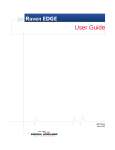Download Einstellanleitung - Psn
Transcript
Netzwerkkamera
Einstellanleitung
Modell-Nrn.
WV-NF302E
WV-NF302
Bitte lesen Sie diese Bedienungsanleitung vor dem Anschließen und der Inbetriebnahme dieses
Produkts aufmerksam durch und halten Sie sie jederzeit griffbereit.
Die Modellnummer erscheint in diesem Handbuch teilweise in abgekürzter Form.
INHALT
Vorwort ............................................................................................................................ 3
Über diese Bedienungsanleitung ................................................................................ 3
Warenzeichen und eingetragene Warenzeichen ........................................................ 3
Viewer-Software .......................................................................................................... 3
Einstellung der Kamera über den PC .............................................................................. 4
Anzeigen des Setupmenüs ......................................................................................... 4
Einstellungen im Setupmenü ...................................................................................... 5
Grundeinstellung der Kamera [Allgemeines] ............................................................... 8
Bild- und Toneinstellungen [Bild/Audio] ...................................................................... 20
Einstellung des Mehrfachbildschirms [Mehrfachbildschirm] ........................................ 30
Alarmeinstellungen [Alarm] ......................................................................................... 31
Einstellung von VMD-Bereichen [VMD-Bereich] ......................................................... 35
Authentifizierungseinstellungen [Benutzerverw.] ........................................................ 39
Einstellung von Streamingpriorität [System] ............................................................... 41
Servereinstellungen [Server] ....................................................................................... 42
Netzwerkeinstellungen [Netzwerk] .............................................................................. 45
Einstellung der Zeitpläne [Zeitplan] ............................................................................. 52
Wartung der Kamera [Wartung] .................................................................................. 54
Netzwerksicherheit der Kamera ...................................................................................... 57
Bildschirmhilfe ................................................................................................................. 58
Aufrufen des Hilfebildschirms ...................................................................................... 58
Inhalt des Systemprotokolls ............................................................................................ 59
Fehlersuche ..................................................................................................................... 61
Verzeichnisstruktur von Laufwerk B ................................................................................. 67
2
Vorwort
Über diese Bedienungsanleitung
Das Produkt wird mit den folgenden drei Bedienungsanleitungen geliefert.
• Installationshandbuch
• Bedienungsanleitung
• Einstellanleitung
Die vorliegende Einstellanleitung beschreibt die Einstellung des Geräts über einen an ein Netzwerk
angeschlossenen PC.
Zur Installation des Produkts und dessen Anschluss an ein Netzwerk siehe das Installationshandbuch.
Zum Lesen von PDF-Dateien benötigen Sie Adobe® Reader®. Falls Adobe Reader nicht im PC installiert ist, die
neueste Version von Adobe Reader von der Adobe Webseite herunterladen und installieren.
Warenzeichen und eingetragene Warenzeichen
• Microsoft, Windows, Windows Vista, Internet Explorer, ActiveX und DirectX sind eingetragene Warenzeichen
oder Warenzeichen von Microsoft Corporation in den U.S.A und/oder anderen Ländern.
• Adobe und Reader sind eingetragene Warenzeichen oder Warenzeichen von Adobe Systems Incorporated in
den U.S.A. und/oder anderen Ländern.
• Das SD-Logo ist ein Warenzeichen.
• Andere in dieser Bedienungsanleitung enthaltene Firmennamen und Produkte können Warenzeichen oder
eingetragene Warenzeichen des jeweiligen Eigentümers darstellen.
Viewer-Software
• Wenn die Viewer-Software "Network camera View3" nicht im PC installiert ist, erfolgt keine Bildanzeige. Die
Software kann direkt von der Kamera aus oder unter Bezugnahme auf die Bildschirmanweisungen durch
Doppelklicken auf das Symbol "nwcv3setup.exe" auf der mitgelieferten CD-ROM installiert werden.
Wichtig:
• Die Vorgabe für "Autom. Installation der ViewerSoftware" ist "An". Falls auf der Informationsleiste des
Browsers eine Meldung erscheint, siehe die Anweisungen auf Seite 66.
• Bei erstmaliger Anzeige der "Live"-Seite erscheint der
Installationsassistent für das zum Anzeigen der Kamerabilder erforderliche ActiveX-Steuerelement.
Den Anweisungen des Assistenten folgen.
• Falls der Installationsassistent auch nach der Installation
von ActiveX wieder erscheint, muss der PC neu
Neustart werden.
• Jede Installation der Viewer-Software auf einem PC muss durch eine Lizenz gedeckt sein. Wie oft die ViewerSoftware über die Kamera installiert wurde, kann auf der "Wartung"- Seite, [Upgrade]-Register (☞ Seite 55)
überprüft werden. Bitte beraten Sie sich mit Ihrem Fachhändler über die Software-Lizenz.
3
Einstellung der Kamera über den PC
Die Einstellung der Kamera kann über das Setupmenü erfolgen.
Das Setupmenü ist nur durch Benutzer mit der Berechtigungsebene "1. Administrator" bedienbar.
Anzeigen des Setupmenüs
Schritt 1
Die "Live"-Seite anzeigen. (☞ Bedienungsanleitung)
Schritt 2
Auf der "Live"-Seite die [Setup]-Taste anklicken.
→ Das Fenster mit Eingabefeldern für Benutzernamen
und Passwort erscheint.
Schritt 3
Benutzernamen und Passwort eingeben und auf die
[OK]-Taste klicken.
→ Das Setupmenü wird angezeigt.
Die einzelnen Menüposten sind auf der nächsten
Seite erklärt.
4
Einstellungen im Setupmenü
Wichtig:
Falls auf der Seite mehrere [Einst]- und [Ausführ.]Tasten vorhanden sind, die der geänderten
Einstellung entsprechende anklicken.
<Beispiel>
A
A-1
Menütasten
Setup-Seite
B
Schritt 1
Im linken Rahmen des Fensters die Taste für das gewünschte Setupmenü anklicken.
Wo Registerkarten am oberen Ende der Einstellseite im
rechten Rahmen des Fensters vorhanden sind, das gewünschte Register anklicken und die entsprechenden
Einstellungen vornehmen.
Schritt 2
Alle im rechten Rahmen des Fensters angezeigten
Posten einstellen.
B-1
Wenn Einstellungen in Feld A vorgenommen werden, die [Einst]-Taste unter Feld A (A-1) anklicken.
Die in Feld A gemachten Einstellungen werden nur
dann gültig, wenn die [Einst]-Taste unter Feld A (A1) angeklickt wird.
Wenn Einstellungen in Feld B vorgenommen werden, die [Einst]-Taste unter Feld B (B-1) anklicken.
Schritt 3
Jede Einstellung durch Anklicken der [Einst]-Taste
abschließen, um die Einstellung gültig zu machen.
5
Setupmenü-Fenster
!2 Status-Anzeigebereich
q [Live]-Taste
w [Allgemeines]-Taste
e [Bild/Audio]-Taste
r [Multibildschirm]-Taste
t [Alarm]-Taste
!3 Setup-Seite
y [Benutzerverw.]-Taste
u [Server]-Taste
i [Netzwerk]-Taste
o [Zeitplan]-Taste
!0 [Wartung]-Taste
!1 [Hilfe]-Taste
q
[Live]-Taste
Diese Taste anklicken, um die "Live"-Seite aufzurufen.
w
[Allgemeines]-Taste
Durch Anklicken dieser Taste die "Allgemeines"Seite aufrufen. Auf der "Allgemeines"-Seite werden
grundlegende Einstellungen wie Zeit und Datum,
Kameraname, sowie die Einstellungen für die SDSpeicherkarte vorgenommen. Zu Einzelheiten siehe
Seite 8.
e
r
6
[Bild/Audio]-Taste
Durch Anklicken dieser Taste die "Bild/Audio"-Seite
aufrufen. Die Einstellungen für JPEG/MPEG4-Bilder
können auf der "Bild/Audio"-Seite vorgenommen
werden. Zu Einzelheiten siehe Seite 20.
[Multibildschirm]-Taste
Durch Anklicken dieser Taste die "Multibildschirm"Seite aufrufen. Die Kameras, deren Bilder im
Mehrfachbildformat angezeigt werden sollen, können auf der "Multibildschirm"-Seite registriert werden. Zu Einzelheiten siehe Seite 30.
t
[Alarm]-Taste
Durch Anklicken dieser Taste die "Alarm"-Seite
aufrufen. Den Alarmfall betreffende Einstellungen
wie die im Alarmfall durchzuführende Alarmoperation, Alarmbenachrichtigung und Festlegen
von VMD-Bereichen erfolgen auf der "Alarm"-Seite.
Zu Einzelheiten siehe Seite 31.
y
[Benutzerverw.]-Taste
Durch Anklicken dieser Taste die "Benutzerverw."Seite aufrufen. Die Authentifizierung betreffende
grundlegende Einstellungen wie Kamera-Zugriffskontrolle für Benutzer und PCs erfolgen auf der
"Benutzerverw."-Seite. Zu Einzelheiten siehe Seite
39.
u
[Server]-Taste
Durch Anklicken dieser Taste die "Server"-Seite
aufrufen. Einstellungen für den Mail- und FTPServer, auf den die Kamera zugreift, erfolgen auf der
"Server"-Seite. Zu Einzelheiten siehe Seite 42.
i
[Netzwerk]-Taste
Durch Anklicken dieser Taste die "Netzwerk"-Seite
aufrufen. Die die Netzwerkeinstellungen und die
DDNS (Dynamic DNS), SNMP (Simple Network
Management Protocol) und regelmäßige FTP (File
Transfer Protocol)-Übertragung betreffenden Einstellungen erfolgen auf der "Netzwerk"-Seite. Zu
Einzelheiten siehe Seite 45.
o
[Zeitplan]-Taste
Die "Zeitplan"-Seite wird angezeigt.
Auf der "Zeitplan"-Seite können Zeitzonen festgelegt
werden, innerhalb derer der Eingang von Alarmdaten oder die Aktivierung des Video-Bewegungsmelders (VMD) zugelassen wird. Zu Einzelheiten
siehe Seite 52.
!0
[Wartung]-Taste
Diese Taste anklicken, um die "Wartung"-Seite aufzurufen. Einsehen des Systemprotokolls, Aktualisieren der Firmware und Rücksetzen auf die Vorgaben
erfolgen auf der "Wartung"-Seite. Zu Einzelheiten
siehe Seite 54.
!1
[Hilfe]-Taste
Diese Taste anklicken, um die "Hilfe"-Seite aufzurufen. Zu Einzelheiten siehe Seite 58.
!2 Status-Anzeigebereich
Der Tiutel der in Einstellung befindlichen Kamera
wird angezeigt.
!3 Setup-Seite
Die einzelnen Seiten des Setupmenüs werden angezeigt. Einige Einstellmenüs enthalten Registerkarten. Klicken auf den unterstrichenen Posten bringt
die entsprechende Hilfe-Seite zur Anzeige.
7
Grundeinstellung der Kamera [Allgemeines]
Auf der "Allgemeines"-Seite werden grundlegende Einstellungen wie Zeit und Datum, Kameraname, sowie die
Einstellungen für die SD-Speicherkarte und die Protokolle vorgenommen.
Die "Allgemeines"-Seite enthält die 3 Registerkarten [Allgemeines], [SD-Speicherkarte] und [Protokoll].
Grundeinstellungen [Allgemeines]
Auf der "Allgemeines"-Seite [Allgemeines] anklicken. (☞ Seite 4 und 5: Anzeigen des Setupmenüs und
Einstellungen)
Auf dieser Seite können Einstellungen wie Kameraname, Zeit und Datum usw. vorgenommen werden.
[Zeit-/Datum-Anzeigeformat]
Ein Anzeigeformat für Zeit/Datum wählen.
Bei Einstellung von "Zeitanzeigeformat" auf "24h" und
"Datum/Uhrzeit" auf "2008/04/01 13:10:00" werden Zeit
und Datum wie unten aufgeführt angezeigt.
DD/MM/YYYY: 01/04/2008 13:10:00
MM/DD/YYYY: 04/01/2008 13:10:00
DD/Mmm/YYYY: 01/Apr/2008 13:10:00
YYYY/MM/DD: 2008/04/01 13:10:00
Mmm/DD/YYYY: Apr/01/2008 13:10:00
Vorgabe: "DD/MM/YYYY"
[Kameratitel]
Den Titel der Kamera eingeben. Nach Eingeben des
Kameratitels die [Einst]-Taste anklicken. Der eingegebene Titel erscheint im Status-Anzeigebereich.
Zulässige Zeichenanzahl für den Kameratitel: 0 - 20
Zeichen
Vorgabe: WV-NF302
[Datum/Uhrzeit]
Aktuelle Zeit und Datum einstellen. Wenn für "Zeitanzeigeformat" "12h" gewählt wird, sind "AM" und "PM"
wählbar.
Einstellbereich: 01/01/2007 0:00:00 –
12/31/2035 23:59:59
(Beispiel: Bei einem im April 2008 hergestellten
Rekorder lautet die Vorgabeanzeige "Apr/01/2008
00:00:00.)
[Zeitanzeigeformat]
Als Zeitanzeigeformat "12h", "24h" oder "Aus" wählen.
Unter "Datum/Uhrzeit" die aktuelle Stunde im gewählten
Format eingeben. "Aus" wählen, wenn Zeit und Datum
nicht angezeigt we rden sollen.
Vorgabe: "24h"
8
[DST(Sommerzeit)]
Durch Wahl von "Ein" oder "Aus" Sommerzeit aktivieren
bzw. deaktivieren.
Ein: Umschaltung auf Sommerzeit. Bei Sommerzeit
erscheint links der angezeigten Zeit ein Sternchen
(*).
Aus: Keine Umschaltung auf Sommerzeit.
Vorgabe: "Aus"
[Kameratitel-Anzeige]
Mit "An" oder "Aus" die Einblendung des Kameratitels in
das angezeigte Bild ein- bzw. ausschalten.
Der unter "Kameratitel-Anzeige(0–9,A–Z)" eingegebene
Kameraname wird an der als "Anzeigeposition"
festgelegten Position angezeigt.
Vorgabe: "Aus"
[Kameratitel-Anzeige(0–9,A–Z)]
Den in das angezeigte Bild einzublendenden Kameratitel eingeben.
Zulässige Zeichenanzahl für den Kameratitel: 0 -16
Zeichen
Zulässige Zeichde: 0-9, A-Z und folgende Symbole:
!"#$%&‘()*+,-./:; =?
Vorgabe: Keine (leer)
[Anzeigeposition]
Die Position wählen, an der Zeit und Datum auf der
"Live"-Seite angezeigt werden sollen.
Oben links: Die obigen Informationen werden in der
oberen linken Ecke des Hauptbereichs auf der
"Live"-Seite angezeigt.
Unten links: Die obigen Informationen werden in der
unteren linken Ecke des Hauptbereichs auf der
"Live"-Seite angezeigt.
Oben rechts: Die obigen Informationen werden in der
oberen rechten Ecke des Hauptbereichs auf der
"Live"-Seite angezeigt.
Unten rechts: Die obigen Informationen werden in der
unteren rechten Ecke des Hauptbereichs auf der
"Live"-Seite angezeigt.
Vorgabe: "Oben links"
[Zeichengröße]
Die Zeichengröße für die Anzeige von Zeit und Datum
auf der "Live"-Seite wählen.
Groß: Obige Informationen werden in großen Zeichen
angezeigt.
Mittel: Obige Informationen werden in mittelgroßen
Zeichen angezeigt.
Klein: Obige Informationen werden in kleinen Zeichen
angezeigt.
Vorgabe: "Mittel"
[Helligkeitsstatusanzeige]
Mit "An" oder "Aus" die Anzeige des Helligkeitswerts auf
der "Live"-Seite bei der Helligkeitseinstellung aktivieren
bzw. deaktivieren.
An: Helligkeitswert wird angezeigt
Aus: Helligkeitswert wird nicht angezeigt
Vorgabe: "An"
[Link-/Zugriff-LED]
Durch Wahl von "An" oder "Aus" die Link-Anzeige, die
Zugriffsanzeige und die Fehleranzeige der SDSpeicherkarte aktivieren bzw. deaktivieren.
"An" wählen, wenn die LEDs zur Kontrolle des Betriebszustands eingesetzt werden sollen. "Aus" wählen,
wenn die LEDs ständing ausgeschaltet bleiben sollen.
Vorgabe: "An"
Hinweise:
• Link-LED: Diese LED leuchtet, wenn die Verbindung zum angeschlossenen Gerät hergestellt ist.
[Orange]
• Zugriff-LED: Diese LED leuchtet, wenn auf ein
Netzwerk zugegriffen wird. [Grün]
• Fehler-LED der SD-Speicherkarte: Diese LED
leuchtet, wenn die SD-Speicherkarte zum Abspeichern von Bilddaten nicht zur Verfügung steht. [Rot]
• Fokussierhilfe-Anzeige: Diese Anzeige leuchtet,
wenn die Fokussierhilfe aktiviert ist oder wenn beim
Fokussieren mit Fokussierhilfe die Anzeige "BEST
FOCUS" erscheint. [Rot]
[Alarmstatus-Aktualisierungsmodus]
Eines der folgenden Intervalle für die Meldung über den
Betriebszustand der Kamera wählen.
Wenn sich der Betriebszustand der Kamera ändert, wird
durch Anzeige der Alarmanzeige-, AUX- oder SDSpeicheranzeigetaste auf den Betriebszustand der
Kamera hingewiesen.
Abfrage(30 Sek.): Der Betriebszustand wird alle 30 Sekunden aktualisiert und über den Betriebszustand
der Kamera erfolgt Meldung.
Echtzeit: Meldet den Betriebszustand der Kamera,
wenn sich dieser geändert hat.
Vorgabe: "Echtzeit"
Hinweis:
In bestimmten Netzumgebungen erfolgt in Echtzeit
u.U. keine Meldung.
[Alarmstatus-Eingangsport]
Bei Wahl von "Echtzeit" für "Alarmstatus-Aktualisierungsmodus" muss eine Portnummer vorgegeben werden, an die die Zustandsänderung gemeldet werden
soll.
Einstellbare Portnummern: 1 - 65535
Vorgabe: 31004
[Autom. Installation der Viewer-Software]
Hier ist festzulegen, ob die Viewer-Software der Kamera
installiert werden soll.
An: Die Viewer-Software der Kamera wird automatisch
installiert.
Aus: Die Viewer-Software der Kamera kann nicht
installiert werden.
Vorgabe: "An"
Wichtig:
• Die Anzeige von Bildern sowie das Empfangen/Senden von Ton zwischen Kamera und PC ist nicht
möglich, wenn die Viewer-Software "Network Camera View3" nicht im PC installiert ist.
• Wie oft die Viewer-Software über die Kamera installiert wurde, kann auf der "Wartung"- Seite,
[Upgrade]-Register überprüft werden.
9
Einstellung der SD-Speicherkarte [SD-Speicherkarte]
Auf der "Allgemeines"-Seite das [SD-Speicherkarte]-Register anklicken. (☞ Seite 4 und 5: Anzeigen des
Setupmenüs und Einstellungen)
Die Einstellungen für die SD-Speicherkarte erfolgen auf dieser Seite.
Hinweis:
Die Benachrichtigung erfolgt jedes Mal, wenn die
Restkapazität der SD-Speicherkarte den oben gewählten Wert erreicht hat.
Bei Wahl von "50%" erfolgt die Benachrichtigung
zum Beispiel jedes Mal, wenn die Restkapazität
jeweils 50%, 20%, 10%, 5% und 2% erreicht hat.
Die Benachrichtigung erfolgt nicht immer genau zu
dem Zeitpunkt, zu dem die Restkapazität der SDSpeicherkarte den gewählten Wert erreicht.
■ SD-Speicherkarte
[SD-Speicherkarte]
"Anwenden" oder "Nicht anwenden" wählen, um den
Gebrauch der SD-Speicherkarte zu aktivieren bzw.
deaktivieren.
Vorgabe: "Nicht anwenden"
Wichtig:
• Vor Entnehmen der SD-Speicherkarte aus der
Kamera muss "Nicht anwenden" gewählt werden.
• Nach Einsetzen der SD-Speicherkarte muss "Anwenden" gewählt werden, wenn die SD-Speicherkarte verwendet werden soll.
• Zum Abspielen und Herunterladen von auf SD-Speicherkarte gespeicherten Bildern muss "Protokolle
speichern" auf dem [Protokoll]-Register (☞ Seite 16)
vorher auf "An" gesetzt werden.
• Wird ein langer Auffrischintervall eingestellt, so kann
es beim gleichzeitigen Empfang von Bildern durch
mehrere Benutzer zu zeitlichen Abweichungen oder
Abweichungen von den für Benachrichtigungen und
Aufzeichnungen eingestellten Parametern kommen.
In diesem Fall ein kürzeres Auffrischintervall
einstellen.
• Eine SD-Speicherkarte kann nicht endlos überschrieben werden. Nach häufigem Überschreiben
kann sie das Ende ihrer Lebensdauer erreicht
haben. Es wird empfohlen, die SD-Speicherkarte zu
ersetzen.
[Restkapazitätsnachricht]
Wenn für die SD-Speicherkarte die Restkapazitätsmeldung mittels "E-Mailnachricht" oder "Panasonic-Alarmprotokoll" aktiviert ist, einen der folgenden Werte für die
Benachrichtigung wählen.
50%/20%/10%/5%/2%
Vorgabe: "50%"
10
[Speicher-Trigger]
Einen der folgenden Trigger zum Abspeichern von
Bildern auf der SD-Speicherkarte wählen.
FTP-Fehler: Bilder werden abgespeichert, wenn die
regelmäßige periodische FTP-Übertragung zum
FTP-Server misslungen ist.
Alarmeingang: Bilder werden im Alarmfall abgespeichert.
Manuell: Bilder werden manuell abgespeichert.
(☞ Bedienungsanleitung)
Vorgabe: "FTP-Fehler"
Hinweise:
• "FTP-Fehler" wählen, wenn Bilder im Alarmfall zum
FTP-Server übertragen werden sollen.
• Bei Verwendung des DHCP-Protokolls (☞ Seite 45)
ist das Abspeichern von Bilddaten auf der SD-Speicherkarte ungeachtet der unter "Speicher-Trigger"
getroffenen Einstellung erst möglich, nachdem der
Kamera eine IP-Adresse zugewiesen worden ist.
[Überschreiben]
Hier ist festzulegen, ob Daten überschrieben werden
sollen, wenn die SD-Speicherkarte voll ist.
Diese Einstellung gilt nur bei Einstellung von "SpeicherTrigger" auf "Manuell".
An: Daten werden überschrieben, wenn die SD-Speicherkarte voll ist. (Die ältesten Bilddaten werden
zuerst überschrieben.)
Aus: Bei voller SD-Speicherkarte wird die Speicherung
von Bildern auf der SD-Speicherkarte abgebrochen.
Vorgabe: "Aus"
Hinweis:
Die Überschreibung wird durch die Einstellung von
"Speicher-Trigger" wie folgt beeinflusst.
FTP-Fehler: Keine Überschreibung
Alarmeingang: Überschreibung
Manuell: Kann durch Wahl von "An" oder "Aus" für
"Überschreiben" bestimmt werden
[Dateiname]
Einen Dateinamen für das auf SD-Speicherkarte abzuspeichernde Bild wählen. Der Dateiname wird wie folgt
aufgebaut.
Dateiname: ["Eingegebener Dateiname" + "Zeit und
Datum (Jahr/Monat/Tag/Stunde/Minute/Sekunde)"] +
"laufende Nummer"
Zulässige Zeichenanzahl für den Dateinamde: 1 - 8
Zeichen
Hinweis:
Wenn "Speicher-Trigger" auf "FTP-Fehler" steht,
werden die Bilddaten unter dem auf der "Netzwerk"Seite, [FTP-Bildübert]-Register, unter "Dateiname"
eingegebenen Dateinamen auf der SD-Speicherkarte abgespeichert.
[Bildspeicherintervall/Anzahl zu speichernder
Bilder]
• Bildspeicherintervall
Wenn akustischer Alarm erfolgt oder manuell gespeichert
wird, einen der folgenden Bild-Speicherintervalle wählen.
0,1fps/0,2fps/0,33fps/0,5fps/1fps
Vorgabe: "1fps"
• Anzahl zu speichernder Bilder
Einen der folgenden Trigger zum Abspeichern von
Bildern auf der SD-Speicherkarte wählen.
10Bilder/20Bilder/30Bilder/50 Bilder/100 Bilder/
200Bilder/300Bilder/500Bilder/1000Bilder/2000Bilder/
3000Bilder
Vorgabe: "100Bilder"
Hinweis:
"Bildspeicherintervall/Anzahl zu speichernder Bilder"
ist nur dann einstellbar, wenn "Speicher-Trigger" auf
"Alarmeingang" steht.
[Bild-Digitalisierung]
Die Größe des auf SD-Speicherkarte gespeicherten,
digitalisierten Bildes mit "QVGA", "VGA" oder
"1280x960" wählen.
Vorgabe: "VGA"
Hinweise:
• Wenn "Speicher-Trigger" auf "FTP-Fehler" steht,
werden die Bilder in der auf der "Netzwerk"-Seite,
[FTP-Bildübert]-Register gewählten Größe digitalisiert und abgespeichert.
• Wenn "Speicher-Trigger" auf "Alarmeingang" steht,
werden die Bilder in der auf der "Alarm"-Seite,
[Alarm]-Register gewählten Größe digitalisiert und
abgespeichert.
■ Info zur SD-Speicherkarte
[Restkapazität]
Die Rest- sowie die Ausgangskapazität der SD-Speicherkarte werden angezeigt.
Die Anzeige ist je nach Status der SD-Speicherkarte
unterschiedlich.
Anzeige
--------KB/--------KB
********KB/********KB
Beschreibung
Keine SD-Speicherkarte
eingesetzt.
Die Restkapazität konnte
aufgrund eines Fehlers usw.
nicht festgestellt werden.
Die SD-Speicherkarte ist nicht
formatiert, ist verriegelt usw.
Hinweis:
Wenn "Überschreiben" (☞ page 11) auf "Aus" steht
und die Restkapazität der SD-Speicherkarte "0 KB"
erreicht, werden darauf keine Bilder abgespeichert.
Wenn die Benachrichtigungsfunktion aktiviert ist,
erhalten die registrierten Adressen bei voller SDSpeicherkarte eine Benachrichtigung. (☞ Seite 37
und 38)
[Format]
Durch Anklicken der [Ausführ.]-Taste kann die SDSpeicherkarte formatiert werden.
Wichtig:
• Vor dem Formatieren der SD-Speicherkarte muss
auf der "Allgemeines"-Seite (☞ Seite 10), [SDSpeicherkarte]-Register für "SD-Speicherkarte"
"Anwenden" gesetzt und auf der "Netzwerk"-Seite
(☞ Seite 50), [FTP-Bildübert]-Register für
"Periodische FTP-Übertragung" "Aus" gesetzt
werden.
• Die SD-Speicherkarte nur mit der [Ausführ.]-Taste
im Setupmenü formatieren. Andernfalls können
folgende Funktionen der SD-Speicherkarte in Verbindung mit dieser Kamera beeinträchtigt werden.
• Abspeichern/Abrufen von Bildern auf der SDSpeicherkarte bei Ausfall der regelmäßigen
periodische FTP-Übertragung zum FTP-Server
• Abspeichern/Abrufen von Alarmbildern
• Abspeichern/Abrufen von manuell gespeicherten
Bildern
• Abspeichern/Abrufen der Alarm-, manuellen,
FTP-Fehler- und Systemprotokolle
• Abspeichern/Abrufen von Bildern, die über die
SD-Speicherungsfunktion des NetzwerkDiskrekorders von Panasonic abgespeichert
wurden.
• Wiedergabe/Download von auf SD-Speicherkarte gespeicherten Bildern
• Während der Formatierung kann nicht auf die SDSpeicherkarte zugegriffen werden.
• Bei der Formatierung der SD-Speicherkarte gehen
alle darauf gespeicherten Daten verloren.
11
• Während der Formatierung darf die Kamera nicht
ausgeschaltet werden.
• Nach der Formatierung der SD-Speicherkarte ist die
Restkapazität kleiner als die Ausgangskapazität, da
auf der SD-Speicherkarte automatisch ein Standardverzeichnis erstellt wird.
• Folgende SD-Speicherkarten sind mit dem Gerät
kompatibel.
Von Panasonic hergestellte SD-Speicherkarten
(64 MB, 128 MB, 256 MB, 512 MB, 1 GB, 2 GB)
• Die SD-Speicherkarte ohne Änderung der Vorgaben
oder nach der Formatierung nach Angaben des SDKartenherstellers verwenden.
■ Bilder SD-Speicherkarte
[Bildzugriff]
Durch Anklicken der [Ausführ.]-Taste kann auf die auf
der SD-Speicherkarte gespeicherten Bilder zugegriffen
werden.
12
Anzahl der auf der SD-Speicherkarte abspeicherbaren Bilder (Richtwert)
Wichtig:
Die Werte in der folgenden Tabelle sind als Richtwerte zu verstehen. Genaue Angaben zur Anzahl der auf der
SD-Speicherkarte abspeicherbaren Bilder sind nicht möglich. Die Anzahl ist je nach dem fotografischen Objekt
und der SD-Speicherkarte unterschiedlich.
Bild-Digitalisierung: 1 280 x 960
Kapazität der
SD-Speicherkarte
2 GB
1 GB
512 MB
256 MB
128 MB
64 MB
Kapazität der
SD-Speicherkarte
2 GB
1 GB
512 MB
256 MB
128 MB
64 MB
Bildqualität
0 (Superfein)
ca. 4 000 Bilder
ca. 2 000 Bilder
ca. 1 000 Bilder
ca. 500 Bilder
ca. 250 Bilder
ca. 125 Bilder
1 (Fein)
ca. 5 000 Bilder
ca. 2 500 Bilder
ca. 1 250 Bilder
ca. 625 Bilder
ca. 312 Bilder
ca. 156 Bilder
2
ca. 6 000 Bilder
ca. 3 000 Bilder
ca. 1 500 Bilder
ca. 750 Bilder
ca. 375 Bilder
ca. 188 Bilder
3
ca. 7 000 Bilder
ca. 3500 Bilder
ca. 1 750 Bilder
ca. 875 Bilder
ca. 437 Bilder
ca. 219 Bilder
4
ca. 8 000 Bilder
ca. 4 000 Bilder
ca. 2 000 Bilder
ca. 1 000 Bilder
ca. 500 Bilder
ca. 250 Bilder
Bildqualität
5 (Normal)
ca. 10 000 Bilder
ca. 5 000 Bilder
ca. 2 500 Bilder
ca. 1 250 Bilder
ca. 625 Bilder
ca. 312 Bilder
6
ca. 14 000 Bilder
ca. 7 000 Bilder
ca. 3 500 Bilder
ca. 1 750 Bilder
ca. 875 Bilder
ca. 437 Bilder
7
ca. 16 000 Bilder
ca. 8 000 Bilder
ca. 4 000 Bilder
ca. 2 000 Bilder
ca. 1 000 Bilder
ca. 500 Bilder
8
ca. 18 000 Bilder
ca. 9 000 Bilder
ca. 4 500 Bilder
ca. 2 250 Bilder
ca. 1 125 Bilder
ca. 562 Bilder
9 (Niedrig)
ca. 20 000 Bilder
ca. 10 000 Bilder
ca. 5 000 Bilder
ca. 2 500 Bilder
ca. 1 250 Bilder
ca. 625 Bilder
Bild-Digitalisierung: VGA
Kapazität der
SD-Speicherkarte
2 GB
1 GB
512 MB
256 MB
128 MB
64 MB
Kapazität der
SD-Speicherkarte
2 GB
1 GB
512 MB
256 MB
128 MB
64 MB
Bildqualität
0 (Superfein)
ca. 10 000 Bilder
ca. 5 000 Bilder
ca. 2 500 Bilder
ca. 1 250 Bilder
ca. 625 Bilder
ca. 312 Bilder
1 (Fein)
ca. 14 000 Bilder
ca. 7 000 Bilder
ca. 3 500 Bilder
ca. 1 750 Bilder
ca. 875 Bilder
ca. 437 Bilder
2
ca. 16 000 Bilder
ca. 8 000 Bilder
ca. 4 000 Bilder
ca. 2 000 Bilder
ca. 1 000 Bilder
ca. 500 Bilder
3
ca. 18 000 Bilder
ca. 9 000 Bilder
ca. 4 500 Bilder
ca. 2 250 Bilder
ca. 1 125 Bilder
ca. 562 Bilder
4
ca. 20 000 Bilder
ca. 10 000 Bilder
ca. 5 000 Bilder
ca. 2 500 Bilder
ca. 1 250 Bilder
ca. 625 Bilder
Bildqualität
5 (Normal)
ca. 22 000 Bilder
ca. 11 000 Bilder
ca. 5 500 Bilder
ca. 2 750 Bilder
ca. 1 375 Bilder
ca. 687 Bilder
6
ca. 26 000 Bilder
ca. 13 000 Bilder
ca. 6 500 Bilder
ca. 3 250 Bilder
ca. 1 625 Bilder
ca. 812 Bilder
7
ca. 28 000 Bilder
ca. 14 000 Bilder
ca. 7 000 Bilder
ca. 3 500 Bilder
ca. 1 750 Bilder
ca. 875 Bilder
8
ca. 30 000 Bilder
ca. 15 000 Bilder
ca. 7 500 Bilder
ca. 3 750 Bilder
ca. 1 875 Bilder
ca. 937 Bilder
9 (Niedrig)
ca. 32 000 Bilder
ca. 16 000 Bilder
ca. 8 000 Bilder
ca. 4 000 Bilder
ca. 2 000 Bilder
ca. 1 000 Bilder
Zur Anzahl der im QVGA-Format abspeicherbaren Bilder ziehe folgende Tabelle.
13
Bild-Digitalisierung: QVGA
Kapazität der
SD-Speicherkarte
2 GB
1 GB
512 MB
256 MB
128 MB
64 MB
Kapazität der
SD-Speicherkarte
2 GB
1 GB
512 MB
256 MB
128 MB
64 MB
14
Bildqualität
0 (Superfein)
ca. 24 000 Bilder
ca. 12 000 Bilder
ca. 6 000 Bilder
ca. 3 000 Bilder
ca. 1 500 Bilder
ca. 750 Bilder
1 (Fein)
ca. 26 000 Bilder
ca. 13 000 Bilder
ca. 6 500 Bilder
ca. 3 250 Bilder
ca. 1 625 Bilder
ca. 812 Bilder
2
ca. 27 000 Bilder
ca. 13 500 Bilder
ca. 6 750 Bilder
ca. 3 375 Bilder
ca. 1 687 Bilder
ca. 843 Bilder
3
ca. 28 000 Bilder
ca. 14 000 Bilder
ca. 7 000 Bilder
ca. 3 500 Bilder
ca. 1 750 Bilder
ca. 875 Bilder
4
ca. 30 000 Bilder
ca. 15 000 Bilder
ca. 7 500 Bilder
ca. 3 750 Bilder
ca. 1 875 Bilder
ca. 937 Bilder
Bildqualität
5 (Normal)
ca. 32 000 Bilder
ca. 16 000 Bilder
ca. 8 000 Bilder
ca. 4 000 Bilder
ca. 2 000 Bilder
ca. 1 000 Bilder
6
ca. 36 000 Bilder
ca. 18 000 Bilder
ca. 9 000 Bilder
ca. 4 500 Bilder
ca. 2 250 Bilder
ca. 1 125 Bilder
7
ca. 38 000 Bilder
ca. 19 000 Bilder
ca. 9 500 Bilder
ca. 4 750 Bilder
ca. 2 375 Bilder
ca. 1 187 Bilder
8
ca. 40 000 Bilder
ca. 20 000 Bilder
ca. 10 000 Bilder
ca. 5 000 Bilder
ca. 2 500 Bilder
ca. 1 250 Bilder
9 (Niedrig)
ca. 42 000 Bilder
ca. 21 000 Bilder
ca. 10 500 Bilder
ca. 5 250 Bilder
ca. 2 625 Bilder
ca. 1 312 Bilder
Abrufen von auf SD-Speicherkarte gespeicherten Bildern und Kopieren in den PC
[Bilder SD-Speicherkarte]
Auf der "Allgemeines"-Seite das [SD-Speicherkarte]-Register anklicken. (☞ Seite 4 und 5: Anzeigen des Setupmenüs und Einstellungen)
Im Folgenden wird beschrieben, wie Bilder, die über ein Netzwerk auf SD-Speicherkarte gespeichert wurden, abgerufen werden können.
Zunächst muss auf der "Netzwerk"-Seite (☞ Seite 46), [Netzwerk]-Register, der Posten "FTP-Zugriff auf Kamera"
auf "Zulassen" gesetzt werden.
Wichtig:
• Das Abrufen und Kopieren der auf SD-Speicherkarte gespeicherten Bilder ist nicht möglich, wenn ein anderer
Benutzer gleichzeitig Bilder von der SD-Speicherkarte abruft.
• Das Abrufen von Bildern über ein Netzwerk ist von den Proxy-Server- und Firewall-Einstellungen abhängig.
Wenden Sie sich in diesem Fall an den Administrator des Netzwerks.
Schritt 2
Benutzernamen und Passwort eingeben und auf die
[OK]-Taste klicken.
→ Der Ordner, in dem die auf SD-Speicherkarte gespeicherten Bilder abgelegt werden soll, wird angezeigt.
Schritt 3
Die Bilder bzw. den Ordner zum Kopieren in den PC
wählen.
Das zu kopierende Bild kann in diesem Fenster nicht
angezeigt werden. Das Bild zunächst im PC speichern
und dann anzeigen.
Schritt 1
Die [Ausführ.]-Taste zu "Bildzugriff" anklicken.
→ Das Benutzer-Authentifizierungsfenster erscheint.
Hinweis:
Beim Einloggen in die Kamera zum Abrufen von
Bildern wird zuerst Laufwerk B angezeigt.
Abhängig von der für "Speicher-Trigger" ("SpeicherTrigger" - "Allgemeines" - "SD-Speicherkarte")
getroffenen Einstellung werden die Bilder in einem
anderen Verzeichnis abgespeichert.
Das die Bilder enthaltende Verzeichnis öffnen und
die Bilder kopieren.
Siehe Seite 67 zu Einzelheiten über die Verzeichnisstruktur.
15
Einstellung der Protokollparameter [Protokoll]
Auf der "Allgemeines"-Seite [Protokoll] anklicken. (☞ Seite 4 und 5: Anzeigen des Setupmenüs und Einstellungen)
■ Alarm
[Protokolle speichern]
Mit "An" oder "Aus" das Abspeichern der Alarmprotokolle aktivieren bzw. deaktivieren.
An: Alarmprotokolle werden abgespeichert.
Aus: Alarmprotokolle werden nicht abgespeichert.
Vorgabe: "An"
[Bestimmungsverzeichnis für heruntergeldadene
Bilder]
Den Namen des Bestimmungsverzeichnisses zum Herunterladen der in den Protokollen enthaltenen Bilddaten
eingeben.
Eingabe von "C:\alarm" bezeichnet z.B. den Ordner
"alarm" im Laufwerk C.
3 bis 128 Zeichen eingeben.
Bis zu 16 alphanumerische Zeichen eingeben, ausschließlich folgender: \ : / _
■ Manuell
"An" oder "Aus" wählen und den Bestimmungsordner
wie für "Alarm" angeben.
■ FTP-Fehler
"An" oder "Aus" wählen und den Bestimmungsordner
wie für "Alarm" angeben.
Wichtig:
Wenn auf der "Netzwork"-Seite (☞ Seite 50), [FTPBildübert]-Register, der Posten "Dateiname" auf
"Name ohne Zeit/Datum" steht, werden das FTPFehlerprotokoll und die dazugehörigen Bilder nicht
abgespeichert.
"Name m. Zeit/Datum" wählen, wenn sie abgespeichert werden sollen.
16
Abspeicherung von Protokollen und Bildern in Abhängigkeit von den "Alarm"-Einstellungen
[Protokoll]-Register [SD-Speicherkarte]-Register
Alarm: Protokolle
SDSpeicherspeichern Speicherkarte
Trigger
Protokolle und zugeordnete Bilder
Protokolle:
Es werden bis zu 3 000 Ereignisprotokolle gespichert. Werden mehr als 3 000 Protokolle
erstellt, so werden die älteren Protokolle durch
die neueren überschrieben.
Dabei wird das älteste Protokoll zuerst überschrieben.
Bilder:
Dem Protokoll zugeordnete Bilder werden abgespeichert. Wenn auf der SD-Speicherkarte kein
Speicherplatz mehr vorhanden ist, werden die
älteren Protokolle durch die neueren überschrieben. Die älteren Bilder werden auch bei
ausreichender Kapazität der SD-Speicherkarte
durch die neueren überschrieben, wenn die Zahl
der Protokolle 3 000 überschreitet, da die einem
Protokoll zugeordneten Bilder zusammen mit diesem gelöscht werden müssen.
Protokolle:
Es werden bis zu 3 000 Protokolle gespeichert.
Werden mehr als 3 000 Protokolle erstellt, so
werden die älteren Protokolle durch die neueren
überschrieben.
Dabei wird das älteste Protokoll zuerst überschrieben.
Bilder:
Bilder werden nicht abgespeichert.
Protokolle:
Es werden bis zu 1 000 Protokolle gespeichert.
Werden mehr als 1 000 Protokolle erstellt, so
werden die älteren Protokolle durch die neueren
überschrieben.
Dabei wird das älteste Protokoll zuerst überschrieben.
Die Protokolle werden bei Ausschalten der
Kamera gelöscht.
Bilder:
Bilder werden nicht abgespeichert.
Protokolle:
Protokolle werden nicht abgespeichert.
Alarmeingang
Anwenden
An
Trigger außer
“Alarmeingang”
Nicht anwenden
–
Bilder:
Alarmeingang
Anwenden
Aus
Trigger außer
“Alarmeingang”
Nicht anwenden
Bilder werden abgespeichert. Wenn auf der SDSpeicherkarte kein Speicherplatz mehr vorhanden ist, werden die älteren Protokolle durch die
neueren überschrieben.
Hinweis: Zum Anzeigen der auf SD-Speicherkarte gespeicherten Bilddaten müssen diese zuerst auf den PC kopiert
werden. (☞ Seite 15)
Protokolle:
Protokolle werden nicht abgespeichert.
Bilder:
Bilder werden nicht abgespeichert.
Protokolle:
Protokolle werden nicht abgespeichert.
Bilder:
Bilder werden nicht abgespeichert.
–
17
Abspeicherung von Protokollen und Bildern in Abhängigkeit von den "Manuell"Einstellungen
[PROTOKOLL]Register
Manuell: Protokolle speichern
[SD-Speicherkarte]-Register
SD-Speicherkarte
SpeicherTrigger
Protokolle und zugeordnete Bilder
Überschreiben
Protokolle:
Es werden bis zu 3 000 Protokolle gespeichert.
Werden mehr als 3 000 Protokolle erstellt, so
werden die älteren Protokolle durch die neueren
überschrieben.
Bilder: Dem Protokoll zugeordnete Bilder werden abgespeichert. Wenn auf der SD-Speicherkarte kein Speicherplatz mehr vorhanden ist, werden die älteren Protokolle durch die neueren überschrieben. Die älteren
Bilder werden auch bei ausreichender Kapazität der
SD-Speicherkarte durch die neueren überschrieben,
wenn die Zahl der Protokolle 3 000 überschreitet, da
die einem Protokoll zugeordneten Bilder zusammen
mit diesem gelöscht werden müssen.
An
Manuell
Protokolle:
Anwenden
An
Aus
Nicht
anwenden
Bilder: Dem Protokoll zugeordnete Bilder werden abgespeichert. Wenn die SD-Speicherkarte voll ist, können
keine Bilder mehr gespeichert werden. Protokollen
zugeordnete Bilder werden bis zum 3 000sten
erstellten Protokoll abgespeichert, auch wenn die
SD-Speicherkarte noch über ausreichend Restkapazität verfügt.
Protokolle:
Trigger
außer
"Manuell"
Bilder: Bilder werden nicht abgespeichert.
Protokolle:
–
Bilder: Bilder werden nicht abgespeichert.
Manuell
Aus
Protokolle werden nicht abgespeichert.
Bilder: Bilder werden abgespeichert. Wenn auf der SD-Speicherkarte kein Speicherplatz mehr vorhanden ist,
werden die älteren Protokolle durch die neueren
überschrieben
Hinweis: Zum Anzeigen der auf SD-Speicherkarte gespeicherten Bilddaten müssen diese zuerst auf den PC kopiert
werden. (☞ Seite 15)
Protokolle:
18
Protokolle werden nicht abgespeichert.
–
An
Anwenden
Protokolle werden nicht abgespeichert.
–
Protokolle:
Aus
Es werden bis zu 3 000 Protokolle gespeichert.
Nach dem 3 000sten Protokoll werden keine
weiteren mehr gespeichert. Protokolle werden
bis zum 3 000sten erstellt, auch wenn die SDSpeicherkarte voll ist und keine Bilder mehr
gespeichert werden können.
Protokolle werden nicht abgespeichert.
Bilder: Bilder werden abgespeichert. Wenn die SD-Speicherkarte voll ist, können keine Bilder mehr gespeichert werden.
Hinweis: Zum Anzeigen der auf SD-Speicherkarte gespeicherten Bilddaten müssen diese zuerst auf den PC kopiert
werden. (☞ Seite 15)
[PROTOKOLL]Register
Manuell: Protokolle speichern
[SD-Speicherkarte]-Register
SD-Speicherkarte
Anwenden
SpeicherTrigger
Protokolle und zugeordnete Bilder
Überschreiben
Protokolle:
Trigger
außer
"Manual"
Protokolle werden nicht abgespeichert.
–
Bilder:
Bilder werden nicht abgespeichert.
Aus
Nicht
anwenden
Protokolle:
–
Protokolle werden nicht abgespeichert.
–
Bilder:
Bilder werden nicht abgespeichert.
Abspeicherung von Protokollen und Bildern in Abhängigkeit von den "FTP-Fehler"Einstellungen
[PROTOKOLL]Register
FTP-Fehler:
Protokolle
speichern
[SD-Speicherkarte]-Register
SD-Speicherkarte
Protokolle und zugeordnete Bilder
Speicher-Trigger
Protokolle:
Es werden bis zu 3 000 Protokolle gespeichert.
Nach dem 3 000sten Protokoll werden keine weiteren mehr gespeichert. Protokolle werden bis
zum 3 000sten erstellt, auch wenn die SD-Speicherkarte voll ist und keine Bilder mehr gespeichert werden können.
FTP-Fehler
Bilder: Bilder werden abgespeichert. Wenn die SD-Speicherkarte voll ist, können keine Bilder mehr gespeichert
werden. Protokollen zugeordnete Bilder werden bis
zum 3 000sten erstellten Protokoll abgespeichert, auch
wenn die SD-Speicherkarte noch über ausreichend
Restkapazität verfügt.
Anwenden
An
Trigger außer
"FTP-Fehle"
Protokolle:
Bilder:
Bilder werden nicht abgespeichert.
Protokolle:
Nicht anwenden
Protokolle werden nicht abgespeichert.
–
Bilder:
Bilder werden nicht abgespeichert.
Protokolle:
FTP-Fehler
Anwenden
Aus
Trigger außer "FTPFehle"
Protokolle werden nicht abgespeichert.
Bilder: Bilder werden abgespeichert. Wenn die SD-Speicherkarte voll ist, können keine Bilder mehr gespeichert
werden.
Hinweis: Zum Anzeigen der auf SD-Speicherkarte gespicherten Bilddaten müssen diese zuerst auf den PC kopiert
werden. (☞ Seite 15)
Protokolle:
Protokolle werden nicht abgespeichert.
Bilder: Bilder werden nicht abgespeichert.
Protokolle:
Nicht anwenden
Protokolle werden nicht abgespeichert.
Protokolle werden nicht abgespeichert.
–
Bilder:
Bilder werden nicht abgespeichert.
19
Bild- und Toneinstellungen [Bild/Audio]
Die das JPEG/MPEG-4-Bildformat betreffenden Einstellungen wie Bildqualität, Privatzone, Audio usw. können auf
dieser Seite erfolgen.
Die "Bild/Audio"-Seite enthält die 3 Registerkarten [JPEG/MPEG-4], [Bild/Privat] und [Audio].
Einstellungen für JPEG/MPEG-4-Bildformat [JPEG/MPEG-4]
Auf der "Bild/Audio"-Seite das [JPEG/MPEG-4]-Register anklicken. (☞ Seite 4 und 5: Anzeigen des Setupmenüs
und Einstellungen)
■ JPEG
In diesem Abschnitt erfolgen Einstellungen wie "Auffrischintervall (JPEG)*", "Bild-Digitalisierung (Pixelzahl)" und
"Bildqualität". Siehe Seite 21 zu Einzelheiten über die Einstellungen für MPEG-4-Bilder.
[Bild-Digitalisierung (Pixelzahl)]
Als Bild-Digitalisierungswert für JPEG-Bilder "QVGA",
"VGA" oder "1280x960" wählen.
Vorgabe: "VGA"
[Bildqualität]
Eine der folgenden Bildqualitäten für das JPEG-Format
wählen.
0 Superfein/1 Fein/2/3/4/5 Normal/6/7/8/9 Niedrig
Vorgabe: "5 Normal"
[Auffrischintervall (JPEG)*]
Für das angezeigte JPEG-Bild eines der folgenden
Auffrischintervalle wählen.
0,1fps/0,2fps/0,33fps/0,5fps/1fps/2fps/3fps/5fps/6fps*/
10fps*/15fps*/30fps*
Vorgabe: "5fps"
Hinweis:
Bei Einstellung von "MPEG-4-Übertragung" auf "An"
kann das Auffrischintervall länger sein als der eingestellte Wert, wenn ein von einem Sternchen (*) gefolgter Wert gewählt wird.
20
■ MPEG-4
Auf der "Bild/Audio"-Seite das [JPEG/MPEG-4]-Register anklicken. (☞ Seite 4 und 5: Anzeigen des Setupmenüs
und Einstellungen)
In diesem Abschnitt erfolgen Einstellungen für MPEG-4-Bilder wie "Max. Bitrate (pro Client)", "Bild-Digitalisierung
(Pixelzahl)" und "Bildqualität". Siehe Seite 20 zu Einzelheiten über die Einstellungen für JPEG-Bilder.
[Bild-Digitalisierung (Pixelzahl)]
Als Bild-Digitalisierungswert für MPEG-4-Bilder "QVGA"
oder "VGA" wählen.
Vorgabe: "VGA"
[Bildqualität]
Eine der folgenden Bildqualitäten für das MPEG-4Format wählen.
Fein/Normal/Niedrig
Vorgabe: "Normal"
Hinweis:
Dieser Posten ist nicht wählbar, wenn "Max. Bitrate
(pro Client)*" auf "(Priorität der Bildwiederholfrequenz) 4096kbps*" oder "Unbegrenzt *" steht.
[MPEG-4-Übertragung]
Mit "An" oder "Aus" die Übertragung von MPEG-4Bildern aktivieren bzw. deaktivieren.
An: MPEG-4-Bilder werden übertragen.
Aus: MPEG-4-Bilder werden nicht übertragen.
Vorgabe: "An"
Hinweis:
Wenn "MPEG-4-Übertragung" auf "An" steht, können entweder MPEG-4- oder JPEG-Bilder angezeigt
werden. Bei der Anzeige von JPEG-Bildern kann
jedoch das Übertragungsintervall bei JPEG-Bildern
länger sein als der Einstellwert.
[Max. Bitrate (pro Client)*]
Eine MPEG-4-Bitrate pro Client wählen.
(Konstante Bitrate) 64kbps/128kbps*/256kbps*/
512kbps*/1024kbps*/1536kbps*/2048kbps*/3072kbps*/
4096kbps*/(Priorität der Bildwiederholfrequenz)
4096kbps*/
Unbegrenzt*
Vorgabe: "2048kbps*"
Hinweis:
Die Bitrate für MPEG-4 wird mit der "Bandbreitenskalierung(Bitrate)" des [Netzwerk]-Registers auf der
"Netzwerk"-Seite (☞ Seite 46) synchronisiert.
Deshalb ist die Bitrate niedriger als der eingestellte
Wert, wenn ein von einem Sternchen (*) gefolgter
Wert gewählt wird.
[Auffrischintervall]
Ein Intervall (I-Frame-Intervall; 0,2 - 5 Sek.) für die Auffrischung der angezeigten MPEG-4-Bilder wählen.
In einer Netzwerkumgebung, in der häufig Fehler auftreten, das Auffrischintervall für MPEG-4-Bilder verkürzen, um Bildverzerrung zu reduzieren. Das Auffrischintervall kann jedoch länger sein als der Einstellwert.
0,2s/0,33s/0,5s/1s/2s/3s/4s/5s
Vorgabe: "3s"
[Verbindungsart]
Eine MPEG-4-Verbindungsart wählen.
Unicast-Port (AUTO): Der Mehrfachzugriff durch bis zu
16 Benutzer ist möglich. Bei der Übertragung von
Bild- und Tondaten von der Kamera werden
"Unicast-Port1(Bild)" und "Unicast-Port2(Audio)"
automatisch angewählt.
Wenn eine Festlegung der Portnummer für die Übertragung von MPEG-4-Bildern nicht erforderlich ist,
wie z.B. in bestimmten LAN-Umgebungen, sollte
"Unicast-Port (AUTO)" gewählt werden.
Unicast-Port (MANUELL): Der Mehrfachzugriff durch
bis zu 16 Benutzer ist möglich. Um Bild- und Tondaten von der Kamera zu übertragen, müssen
"Unicast-Port1(Bild)" und "Unicast-Port2(Audio)"
manuell gewählt werden.
Die Portnummer des für die Übertragung von
MPEG-4-Bildern über das Internet verwendeten
Routers kann durch Einstellung von "Unicast-Port
(MANUELL)" festgelegt werden. (☞ Seite 68)
Siehe die Bedienungsanleitung des verwendeten
Routers.
21
Multicast: Der Mehrfachzugriff auf eine Kamera ist uneingeschränkt. Bei Multicast-Übertragung von
MPEG4-Bildern die Felder "Multicast-Adresse",
"Multicast-Port" und "Multicast TTL/HOPLimit"
ausfüllen.
Zu Einzelheiten über maximalen Mehrfachzugriff siehe
die "Bedienungsanleitung".
Vorgabe: "Unicast-Port (AUTO)"
[Unicast-Port1(Bild)] *1
Die Unicast-Portnummer (für die Übertragung von Bildern der Kamera) eingeben.
Einstellbare Portnummern: 1024 - 50000 (Nur gerade
Zahlen sind zulässig.)
Vorgabe: 32004
[Unicast-Port2(Audio)] *1
Die Unicast-Portnummer (für die Übertragung des Tons
von der Kamera) eingeben.
Einstellbare Portnummern: 1024 - 50000 (Nur gerade
Zahlen sind zulässig.)
Vorgabe: 33004
[Multicast-Adresse] *2
Die Multicast-IP-Adresse eingeben.
Bild und Ton werden zur vorgegebenen IP-Adresse
übertragen.
Einstellbare IPv4-Adressde: 224.0.0.0 - 239.255.255.
255
Hinweis:
Eine noch nicht vergebenen Adresse als MulticastAdresse eingeben.
Einstellbare IPv6-Adressen: Mit "FF" beginnende
Multicast-Adresse
Vorgabe: 239.192.0.20
[Multicast-Port] *2
Die Multicast-Portnummer (für die Übertragung von Bildern der Kamera) eingeben.
Einstellbare Portnummern: 1024 - 50000 (Nur gerade
Zahlen sind zulässig.)
Vorgabe: 37004
[Multicast TTL/HOPLimit] *2
Einen Wert für Multicast-TTL/HOPLimit eingeben.
Einstellbare Werte: 1 - 254
Vorgabe: 16
Wichtig:
• Bei der Übertragung eines MPEG-4-Bildes über ein
Netzwerk wird das übertragene Bild u.U. nicht angezeigt. Wenden Sie sich in diesem Fall an den Administrator des Netzwerks.
• Bei Verwendung von mehreren Netzwerk-Schnittstellenkarten im PC sollten die nicht für den
Empfang von Bildern eingesetzten Schnittstellenkarten unwirksam gemacht werden, wenn Bilder
über den Multicast-Port angezeigt werden.
22
*1: Wenn "Verbindungsart" auf "Unicast-Port
(MANUELL)" steht, muss die Unicast-Portnummer
angegeben werden.
*2: Wenn "Verbindungsart" auf "Multicast" steht, muss
die Multicast-IP-Adresse angegeben werden.
*3: Wenn eine andere als die für "Multicast-Adresse"
eingestellte IP-Adresse eingegeben wird, erfolgt
keine Bildübertragung.
Bild- und Privatzoneneinstellungen [Bild/Privat]
Auf der "Bild/Audio"-Seite das [Bild/Privat]-Register anklicken. (☞ Seite 4 und 5: Anzeigen des Setupmenüs und
Einstellungen)
Anklicken der jedem Posten zugeordneten [Setup>>]-Taste bringt ein Detailmenü in einem neuen Fenster zur
Anzeige. Während der Detaileinstellungen können die auf dem [Bild/Privat]-Register angezeigtern Bilder überwacht
werden.
Im Folgenden werden Einstellungen wie Bildabgleich, Privatzone usw. beschrieben.
[Bildeinst.]
Mit der [Setup>>]-Taste das Setupmenü zum Einstellen
der Bildqualität aufrufen. Das Setupmenü wird in einem
neuen Fenster angezeigt. (☞ Seite 24)
[Privatzone]
Mit der [Setup>>]-Taste das Setupmenü zum Einstellen
von Privatzonen aufrufen. Das Setupmenü wird in
einem neuen Fenster angezeigt. (☞ Seite 27)
23
Einstellung der Bildqualität (Setupmenü "Bildeinst.")
Auf der "Bild/Audio"-Seite, [Bild/Privat]-Register, die [Setup>>]-Taste für "Bildeinst." anklicken. (☞ Seite 23)
Die die Bildqualität betreffenden Einstellungen können vorgenommen werden, wobei das Setupmenü in einem
neuen Fenster angezeigt wird. Die neu eingestellten Werte werden sofort auf die gerade auf dem [Bild/Privat]Register angezeigten Bilder angewendet.
Hinweis:
Im "Innenszene"-Modus wird die Beleuchtungsstärke
je nach den Bedingungen am Einbauort u.U. nicht
reduziert. In diesem Fall "Außenszene" wählen.
Außenszene: Bei der Blendenautomatik wird das Licht
geregelt, indem Iris und Verschlusszeit automatisch
an die Helligkeit (Beleuchtungsstärke) angepasst
werden.
Innenszene: Die Verschlusszeit wird automatisch so
angepasst, dass das bei Leuchtstofflampen auftretende Flimmern verhindert wird.
Vorgabe: "Innenszene"
[Gegenlichtkompensation(BLC)]
Mit "An" oder "Aus" die Gegenlichtkompensation aktivieren bzw. deaktivieren.
Die Gegenlichtkompensation kompensiert Gegenlicht
durch Aufhellen zu dunkel erscheinender Bildbereiche
in vordefinierten Messfenstern (Masken).
An: Maskenbereiche werden automatisch definiert.
Aus: Maskenbereiche werden nicht automatisch
definiert. Sie müssen manuell eingestellt werden.
Vorgabe: "Aus"
[Adaptive Schwarzdehnung]
Mit "An" oder "Aus" die Lichtmangelkompensation aktivieren bzw. deaktivieren.
Die Lichtmangelkompensation verwandelt dunklere
Bereiche eines Bildes mittels digitaler Bildverarbeitung
in hellere Bereiche.
Wichtig:
Wenn "Adaptive Schwarzdehnung" auf "An" steht,
kann Bildrauschen in den dunkleren Bereichen
zunehmen, und Teile an der Grenze zwischen den
dunklen und hellen Bereichen können heller/dunkler
werden als andere helle/dunkle Bereiche.
An: Lichtmangel wird kompensiert.
Aus: Lichtmangel wird nicht kompensiert.
Vorgabe: "Aus"
[Lichtregelung]
Wählt die Lichtregelung.
24
[Maskenbereich]
Wenn "Gegenlichtkompensation(BLC)" auf "Aus" steht,
können die helleren Bereiche zur Gegenlichtkorrektur
maskiert werden.
Zur Gegenlichtkorrektur siehe Seite 26
[AGC]
Eines der folgenden Verfahren für die Verstärkungsregelung wählen.
Ein(Hoch)/Ein(MID)/Ein(Niedrig): Wenn die Ausleuchtung des Objekts schwächer wird, wird dies
durch automatische Anhebung der Verstärkung ausgeglichen, so dass der Bildschirm heller wird. Die
Verstärkungsstufen sind "Hoch", "MID" und
"Niedrig".
Aus: Bei der Aufzeichnung von Bildern wird ein fester
Verstärkungswert angewendet.
Vorgabe: "Ein(Hoch)"
[Niedrige Verschlusszeit]
Die Empfindlichkeit wird durch entsprechende Anpassung der Verweilzeit im CCD elektronisch angehoben.
Folgende Werte sind für die Empfindlichkeitsanhebung
wählbar.
Aus / Max.2/30s / Max.4/30s / Max.6/30s / Max.10/30s /
Max.16/30s
Vorgabe: "Aus"
Wichtig:
Die Einstellung von "Niedrige Verschlusszeit" auf
"An" kann eine niedrigere Bildwiederholfrequenz zur
Folge haben. Zuweilen können weiße Punkte
(Fehlerstellen) auftreten.
Hinweis:
Wird z.B. "Max.16/30s" gewählt, so wird die Empfindlichkeit automatisch auf das 16fache angehoben.
[Schwarzweiß einfach]
Wählt Umschaltung zwischen Farb- und SchwarzweißModus.
Aus: Der Farbmodus wird gewählt.
Autom.: Die Kamera schaltet in Abhängigkeit von der
Bildhelligkeit (Beleuchtungsstärke) automatisch
zwischen Farb- bzw. Schwarzweißmodus um: Bei
schwacher Beleuchtung wird Schwarzweißmodus
und bei guter Beleuchtung wird Farbmodus gewählt.
Vorgabe: "Aus"
Hinweise:
• Anzeige der Helligkeit (Beleuchtungsstärke), bei der
die Kamera auf Farb- bzw. Schwarzweißmodus
umschaltet: ca. 2 Lux (bei Wahl von "Autom.")
• Zeit bis zur Umschaltung zwischen Farb- und
Schwarzweißmodus: ca. 5 Sek.
[Weißabgleich]
Eines der folgenden Verfahren für den Weißabgleich
wählen.
Die farbgerechte Wiedergabe von weißen Bildteilen wird
mit "Rotverstärkung" und "Blauverstärkung" eingestellt.
ATW1: Auto-Tracing-Weißabgleich
Die Kamera kontrolliert ständig die Farbtemperatur
der Lichtquelle und löst den Weißabgleich automatisch aus.
Der verarbeitbare Farbtemperaturbereich beträgt ca.
2 700 K – 6 000 K.
ATW2: Auto-Tracing-Weißabgleich bei Natriumlampenbeleuchtung. Bei Natriumlampenbeleuchtung erfolgt
der Weißabgleich automatisch.
Der verarbeitbare Farbtemperaturbereich beträgt ca.
2 000 K – 6 000 K.
AWC: Automatischer Weißabgleich
Dieses Verfahren ist für Aufnahmen mit stationärer
Lichtquelle und konstanter Lichtstärke geeignet. Der
verarbeitbare Farbtemperaturbereich beträgt ca. 2
000 K – 10 000 K.
Vorgabe: "ATW1"
Hinweis:
• Unter folgenden Umständen kann es vorkommen,
dass die Farben an Echtheit verlieren. In diesen
Fällen "AWC" wählen.
• Beim Aufnehmen von Subjekten, die weitgehend
gediegene Farben aufweisen
• Beim Aufnehmen eines blauen Himmels oder
Sonnenuntergangs
• Beim Aufnehmen eines schwach ausgeleuchteten Subjekts
[Rotverstärkung]
Passt den Rotanteil des Bildes an.
Bewegen des Cursors in "+"-Richtung verstärkt den
Rotanteil. Bewegen des Cursors in "–"-Richtung
schwächt den Rotanteil ab. Mit der [Rücksetz]-Taste
können die Farben auf die Vorgaben zurückgesetzt
werden.
[Blauverstärkung]
Passt den Blauanteil des Bildes an.
Bewegen des Cursors in "+"-Richtung verstärkt den
Blauanteil. Bewegen des Cursors in "–"-Richtung
schwächt den Blauanteil ab. Mit der [Rücksetz]-Taste
können die Farben auf die Vorgaben zurückgesetzt
werden.
[Farbsignalverstärkung]
Den Chromapegel (Farbdichte) einstellen.
Bewegen des Cursors in "+"-Richtung verstärkt die Farben. Bewegen des Cursors in "–"-Richtung schwächt
die Farben ab.
Mit der [Rücksetz]-Taste können die Farben auf die
Vorgaben zurückgesetzt werden.
[Blende]
Die Blendenöffnung (Konturkorrektur) einstellen.
Durch Bewegen des Cursors in Richtung "+" wird das
Bild schärfer, durch Bewegen in Richtung "–" wird es
weicher.
Mit der [Rücksetz]-Taste kann der Wert auf die Vorgabe
zurückgesetzt werden.
[Schwarzabhebung]
Durch Bewegen des Cursors die Schwarzabhebung des
Bildes einstellen.
Bewegen des Cursors in "+"-Richtung hellt das Bild auf.
Bewegen des Cursors in "–"-Richtung verdunkelt das
Bild.
Mit der [Rücksetz]-Taste kann der Wert auf die Vorgabe
zurückgesetzt werden.
[Schließen]-Taste
Durch Anklicken dieser Taste das Setupmenü
"Bildeinst." schließen.
25
Einrichten von Maskenbereichen
Wenn "Gegenlichtkompensation(BLC)" auf "Aus" steht, können die helleren Bereiche zur Gegenlichtkorrektur
maskiert werden.
Schritt 1
Das Setupmenü "Bildeinst." aufrufen. (☞ Seite 24)
Schritt 2
Die [Start]-Taste für "Maskenbereich" anklicken.
→ Das Bild auf dem [Bild/Privat]-Register wird in einem
Rahmen in 48 Segmente (6x8) unterteilt angezeigt.
26
Schritt 3
Die Segmente anklicken, die maskiert werden sollen.
→ Die angeklickten Segmente werden maskiert und
erscheinen nun weiß.
Die Maskierung kann durch erneutes Anklicken aufgehoben werden.
Schritt 4
Nach der Maskierung auf die [Ende]-Taste klicken.
→ Der das Bild auf dem [Bild/Privat]-Register umgebende Rahmen verschwindet.
Hinweis:
Durch anklicken der [Rücksetz]-Taste können alle
Maskierungen aufgehoben werden.
Einstellung von Privatzonen (Setupmenü "Privatzone")
Auf der "Bild/Audio"-Seite, [Bild/Privat]-Register, die [Setup>>]-Taste für "Privatzone" anklicken. (☞ Seite 23)
Bereiche, die auf dem Überwachungsbildschirm nicht angezeigt werden sollen, können als Privatzonen festgelegt
werden. Bis zu 8 Privatzonen können festgelegt werden.
[Bereich]
Die Maus auf einen Bildbereich ziehen, der als Privatzone festgelegt werden soll. Die eingestellten Privatzonen dürfen sich überlappen.
Die erste in einem Bild definierte Privatzone (Sicherheitsbereich) wird als Privatzone 1 abgespeichert.
Darauf folgend eingestellte Privatzonen werden der
Reihe nach nummeriert (2-8).
[Anzeigetyp]
Einen der folgenden Anzeigetyp für Privatzonen wähen.
Grau: Privatzonen werden grau dargestellt.
Mosaik: Privatzonen werden mit Mosaikmuster dargestellt.
Aus: Privatzonen werden nicht angezeigt.
Vorgabe: "Aus"
Hinweis:
Die Privatzone größer bemessen als das zu versteckende Objekt.
[Einst]-Taste
Speichert die definierte Privatzone ab und macht sie
gültig.
[Schließen]-Taste
Durch Anklicken dieser Taste das Setupmenü "Privatzone" schließen.
27
Toneinstellungen [Audio]
Auf der "Bild/Audio"-Seite das [Audio]-Register anklicken. (☞ Seite 4 und 5: Anzeigen des Setupmenüs und
Einstellungen)
Die Toneinstellungen erfolgen auf dieser Seite.
Hinweise:
• Bild und Ton sind nicht synchronisiert. Deshalb kann es zuweilen zu Synchronisationsabweichungen zwischen
Bild und Ton kommen.
• Je nach Netzwerkumgebung kann es zu Tonunterbrechungen kommen.
Hinweis:
Wenn auf der "Bild/Audio"-Seite (☞ Seite 21),
[JPEG/MPEG-4]-Register, unter "MPEG-4" im
"MPEG-4"-Abschnitt der Posten "Verbindungsart"
auf "Multicast" steht, ist Übertragung/Empfang von
Audio bei gleichzeitigem Überwachen von MPEG4Bildern nicht möglich.
Zum Übertragen/Empfangen von Audio die [JPEG]Taste auf der "Live"-Seite anklicken.
[Audio-Bitrate]
Die Audio-Bitrate "16kbps" oder "32kbps" zum Senden/
Empfangen von Audiodaten wählen.
Vorgabe: "32kbps"
[Audioübertragung/-empfang]
Einen Übertragungsmodus für das Senden/Empfangen
von Audiodaten zwischen Kamera und PC wählen.
Aus: Es wird kein Audio zwischen Kamera und PC
ausgetauscht. In diesem Fall sind die Audio-Einstellposten und -Tasten nicht wirksam.
Mikrofoneingang: Der PC empfängt Audiodaten von
der Kamera. Die Bilder werden zusammen mit dem
dazugehörigen Ton auf dem PC wiedergegeben.
Bild und Ton sind nicht synchronisiert.
Audio-Ausgang: Der PC sendet Audiodaten zur Kamera. Der Ton wird über den an die Kamera angeschlossenen Lautsprecher abgegeben.
Interaktiv(Halb-Duplex): Kommunikation ist in beiden
Richtungen möglich. Audiodaten können jedoch
nicht gleichzeitig gesendet und empfangen werden.
Interaktiv(Voll-Duplex): Simultankommunikation in
beiden Richtungen ist möglich.
Hinweis:
Unter bestimmten Einsatzbedingungen kann Rückkopplung auftreten. In diesem Fall verhindern, dass
das vom PC ausgehende Rückkopplungsgeräusch
vom PC-Mikrofon aufgenommen wird.
Hinweis:
Wird für "Bandbreitenskalierung(Bitrate)" (☞ Seite
46) ein kleinerer Wert gesetzt, so dass die
Übertragung von JPEG/ MPEG-4-Bildern den
Vorrang hat, "Audio-Bitrate" auf "16kbps" setzen.
[Mikrofon-Eingangslautstärke(Kamera zum PC)]
Den Lautstärkepegel für den Empfang von KameraAudio auf dem PC einstellen.
Hoch/Mittel/Niedrig
Vorgabe: "Mittel"
[Mikrofon-Eingangsintervall (Kamera zum PC)]
Das Intervall für den Audioempfang wählen.
20ms/40ms/80ms/160ms
Vorgabe: "40ms"
Hinweis:
Wenn ein kürzeres Intervall gewählt wird, ergibt sich
eine kürzere Verzögerungszeit. Wenn ein längeres
Intervall gewählt wird, verlängert sich die Verzögerungszeit, aber Tonunterbrechungen nehmen ab.
Das Intervall sollte an die Netzwerkumgebung angepasst werden.
Vorgabe: "Aus"
[Audio-Ausgangslautst.(PC zur Kamera)]
Den Lautstärkepegel für den Empfang von PC-Audio an
der Kamera einstellen.
Hoch/Mittel/Niedrig
Vorgabe: "Mittel"
28
[Audio-Ausgangsintervall(PC zur Kamera)]
Das Intervall für das Senden von Audiodaten wählen.
160ms/320ms/640ms/1280ms
Vorgabe: "640ms"
Hinweise:
• Wenn ein kürzeres Intervall gewählt wird, ergibt sich
eine kürzere Verzögerungszeit. Wenn ein längeres
Intervall gewählt wird, verlängert sich die Verzögerungszeit, aber Tonunterbrechungen nehmen ab.
Das Intervall sollte an die Netzwerkumgebung angepasst werden.
• Beim Schwenken, Neigen oder Zoomen der Kamera
oder bei Mehrfachzugriff können vorübergehende
Tonunterbrechungen oder Störgeräusche auftreten.
Tonunterbrechungen und Störgeräusche können oft
gemildert werden, indem unter "Audio-Ausgangsintervall(PC zur Kamera)" ein längeres Intervall
gewählt wird.
• Je nach Netzwerkumgebung kann es zu Tonunterbrechungen kommen.
[Audio-Ausgangsport(PC zur Kamera)]
Die Sende-Portnummer eingeben (Nummer des Ports
an der Kamera, über den die Audiodaten vom PC empfangen werden).
Einstellbare Portnummern: 1024 - 50000 (Nur gerade
Zahlen sind zulässig.)
Vorgabe: 34004
Hinweis:
Die unter "Audio-Ausgangsport(PC zur Kamera)"
eingegebene Portnummer wird nur dann benötigt,
wenn "Verbindungsart" (☞ Seite 21) auf "UnicastPort (MANUELL)" steht.
Wenn "MPEG-4-Übertragung" (☞ Seite 21) auf
"Aus" steht oder "Verbindungsart" auf "Unicast-Port
(AUTO)" oder "Multicast", ist die Eingabe der SendePortnummer nicht erforderlich.
[Erlaubnisebene Audioübertragung/-empfang]
Eine Berechtigungsebene für das Senden/Empfangen
von Audiodaten wählen. Siehe Seite 39 zu Einzelheiten
über Berechtigungsebenen.
1. Nur Ebene 1/2. Ebene 2 oder höher/3. Alle Benutzer
Vorgabe: "3. Alle Benutzer"
29
Einstellung des Mehrfachbildschirms [Mehrfachbildschirm]
Zuweisung von Kameras für Multibilddarstellung [Mehrfachb.-Setup]
Auf dieser Seite können Kameras, deren Bilder im Mehrfachbildformat angezeigt werden sollen, registriert werden.
Die Anzeige von Bildern im Multibildformat ist in der Bedienungsanleitung (PDF) beschrieben.
Folgende Kameras sind für die Anzeige im Mehrfachbildformat geeignet. (Stand April 2008)
Serie WV-NF284, Serie WV-NS202, Serie WV-NP240, Serie WV-NP1000, Serie WV-NW470S, WV-NP472, Serie
WV-NS320, Serie WV-NW484S, Serie WV-NS950, Serie WV-NW960
[Kameratitel]
Den Titel der Kamera eingeben. Der eingegebene Kameratitel wird auf dem Mehrfachbildschirm angezeigt.
Zulässige Zeichenanzahl für den Kameratitel: 0 - 20
Zeichen
Hinweis:
Auf einem 16-fach-Bildschirm kann es vorkommen,
dass nur ein Teil des Kameratitels angezeigt wird.
[IP-Adresse]
Die IP-Adresse oder den Hostnamen der Kamera,
deren Bilder im Mehrfachbildformat angezeigt werden
sollen, eingeben. Es können 4 Gruppen von jeweils 4
Kameras (16 Kameras) registriert werden.
Wenn die HTTP-Portnummer für die Kamera
geändert worden ist, wie folgt eingebde:
"IP-Adresse der Kamera:Portnummer" eingeben,
z.B.:
Beispiel für Eingabe einer IPv4-Adresse:
192.168.0.10: 8080
Beispiel für Eingabe einer IPv6-Adresse:
[2001:db8:0:0:0:0:0:1]:8080
Zulässige Zeichenanzahl für die IP-Adresse: 1 - 128
Zeichen
Hinweise:
• Wenn der Hostname angewendet wird, müssen die
DNS-Server-Einstellungen für den zur Darstellung
im Mehrfachbildformat verwendeten PC vorgenommen werden. (☞ Seite 46)
• In Verbindung mit Windows XP SP2 eine IPv4Adresse eingeben. Bei Eingabe einer IPv6-Adresse
kann es zu Störungen bei der Bildgabe kommen.
30
Alarmeinstellungen [Alarm]
Den Alarmfall betreffende Einstellungen wie die im Alarmfall durchzuführende Alarmoperation, Alarmbenachrichtigung und Festlegen von ichen erfolgen auf dieser Seite.
Die "Alarm"-Seite enthält die 3 Registerkarten [Alarm], [VMD-Bereich] und [Benachrichtigung].
Die Schnittstellenalarme sind jeweils den EXT I/O-Klemmen zugeordnet (☞ Installationshandbuch).
Einstellung der Alarmoperationen [Alarm]
Auf der "Alarm"-Seite das [Alarm]-Register anklicken. (☞ Seite 4 und 5: Anzeigen des Setupmenüs und
Einstellungen)
Zu den die Alarmbilder und die Alarmausgangsklemme betreffenden Einstellungen siehe Seite 32 bis 34.
■ Alarm
Die Einstellung der Alarmoperationen erfolgt in diesem Abschnitt.
[Befehlsalarm]
• Befehlsalarm
Durch Wahl von "An" oder "Aus" den Betrieb des
Befehlsalarms aktivieren bzw. deaktivieren.
Mittels Befehlsalarm werden Alarmvorfälle bei den
anderen Kameras über das Panasonic-Alarmprotokoll
gemeldet. Bei Wahl von "An" werden Alarmoperationen
für mehrere Kameras durchgeführt.
Vorgabe: "Aus"
• Originating-Portnummer
Eine Portnummer für den Empfang von Befehlsalarm
wählen.
Einstellbare Portnummern: 1 - 65535
Vorgabe: 8181
[Schnittstellenalarm]
Durch Wahl von "An" oder "Aus" den Betrieb des
Schnittstellenalarms aktivieren bzw. deaktivieren.
An: Alarm wird eingesetzt.
Aus: Alarm wird nicht eingesetzt.
Vorgabe: "Aus"
[VMD-Alarm]
Anklicken der [VMD >>]-Taste bringt das [VMDBereich]-Register (☞ Seite 35) zur Anzeige.
31
Einstellung des Alarmbildes
Auf der "Alarm"-Seite das [Alarm]-Register anklicken. (☞ Seite 4 und 5: Anzeigen des Setupmenüs und Einstellungen)
■ Alarmbild
Einstellungen, die die zum FTP-Server zu übertragenden Alarmbilder betreffen, erfolgen in diesem Abschnitt.
Alarmbilder werden zu einem FTP-Server übertragen. Um Alarmbilder zu einem FTP-Server übertragen zu können,
ist die vorherige Einstellung erforderlich. (☞ Seite 43)
Zu den die Alarmfunktionen und die Alarmausgangsklemme betreffenden Einstellungen siehe Seite 31 bis 34.
Wichtig:
• Bei niedrigen Netzgeschwindigkeiten oder starkem Netzverkehr kann es vorkommen, dass die Bilder nicht genau
in den vorgegebenen Zeitabständen oder innerhalb der vorgegebenen Zeitspanne übertragen werden.
• Wenn auf dem [SD-Speicherkarte]-Register für "Speicher-Trigger" der Posten "Alarmeingang" oder "Manuell"
gewählt wird, erfolgt auch im Alarmfall keine Bildübertragung zum FTP-Server. (☞ Seite 10)
Wird ein langer Auffrischintervall eingestellt, so kann es bei der gleichzeitigen Übertragung von Bildern durch
mehrere Benutzer zu zeitlichen Abweichungen oder Abweichungen von den für Benachrichtigungen und
Aufzeichnungen eingestellten Parametern kommen. (☞ Seite 33) In diesem Fall ein kürzeres Auffrischintervall
einstellen.
• Das Verschicken der Benachrichtigung oder das Abspeichern von Bilddateien kann länger dauern, wenn ein
kurzes Übertragungsintervall gewählt ist oder Bilder gleichzeitig von mehreren Benutzer empfangen werden.
In diesem Fall ein längeres Übertragungsintervall einstellen.
[Dateiname]
Den Dateinamen der zu einem FTP-Server zu übertragenden Alarmbilder eingeben. Der Dateiname wird
wie folgt aufgebaut.
Dateiname: ["Eingegebener Dateiname" + "Zeit und
Datum (Jahr/Monat/Tag/Stunde/Minute/Sekunde)"] +
"laufende Nummer"
Zulässige Zeichenanzahl für den Dateinamde: 1 - 32
Zeichen
[Nachalarm]
• Übertragungsintervall
Ein Übertragungsintervall für die Alarmbildübertragung zum FTP-Server wählen.
0,1fps/0,2fps/0,33fps/0,5fps/1fps
Vorgabe: "1fps"
[FTP >>]
Anklicken von "FTP >>" auf der "Server"-Seite bringt
das [FTP]-Register zur Anzeige. (☞ Seite 43)
[FTP-Alarmbildübertragung]
Mit "An" oder "Aus" die Übertragung von Alarmbildern
zum FTP-Server aktivieren- bzw. deaktivieren.
Vorgabe: "Aus"
[Verzeichnisname]
Das Verzeichnis, in dem die Alarmbilder gespeichert
werden sollen, eingeben.
Zum Beispiel für das Verzeichnis "ALARM" im FTPHauptverzeichnis "/ALARM" eingeben.
Zulässige Zeichenanzahl für den Verzeichnisnamde:
1 - 256 Zeichen
32
• Zahl der Alarmbilder
Die Anzahl der zu übertragenden Alarmbilder
wählde:
1Bilder/2Bilder/3Bilder/4Bilder/5Bilder/6Bilder/
7Bilder/8Bilder/9Bilder/10Bilder/20Bilder/30 Bilder/
50Bilder/100Bilder/200Bilder/300Bilder/500Bilder/
1000Bilder/2000Bilder/3000Bilder
Vorgabe: "100Bilder"
• Aufzeichnungsdauer
Hier wird angezeigt, wie lange das Speichern der
vorgegebenen "Zahl der Alarmbilder" beim vorgegebenen "Übertragungsintervall" etwa dauert.
[Bild-Digitalisierung (Pixelzahl)]
Als Bild-Digitalisierungswert für die zum FTP-Server zu
übertragenden Bilder oder für ein an eine Alarm-Mail
anzuhängendes Bild "QVGA", "VGA" oder "1280 x 960"
wählen.
Vorgabe: "VGA"
[Bildkompression im Alarmfall]
Im Alarmfall kann auf eine andere Bildqualität umgeschaltet werden.
An: Bilder werden mit der unter "Bildqualität im
Alarmfall" gewählten Bildqualität übertragen.
Aus: Funktion wird nicht aktiviert.
Vorgabe: "Aus"
[Bildqualität im Alarmfall]
0 Superfein/1 Fein/2/3/4/5 Normal/6/7/8/9 Niedrig
Vorgabe: "5 Normal"
33
Einstellung der Alarmausgangsklemme
Auf der "Alarm"-Seite das [Alarm]-Register anklicken. (☞ Seite 4 und 5: Anzeigen des Setupmenüs und
Einstellungen)
■ Alarmausgangsklemmen-Setup
Die die Alarmausgangsklemme betreffenden Einstellungen erfolgen in diesem Abschnitt. Zu den die
Alarmfunktionen und die Alarmbilder betreffenden Einstellungen siehe Seite 31 bis 32.
Hinweis:
Bei Wahl von "Öffnen" wird das Alarmsignal bei der
Einschaltung der Kamera für die Dauer von ca. 20
Sekunden ausgegeben.
[Impulsbreite]
Wenn "Alarmausgangstyp" auf "Impuls" steht, eine
Impulsbreite für die Alarmausgangsklemme wählde:
Einstellbare Impulsbreitde: 1 - 120 Sek.
Vorgabe: "1 Sek"
■ AUX-Titel
[Alarmausgang-Trigger]
Mit "An" oder "Aus" die Bereitstellung von Alarmsignalen an der Alarmausgangsklemme im Alarmfall
aktivieren bzw. deaktivieren.
Vorgabe: "Aus"
[Alarmausgangstyp]
Für die Alarmausgangsklemme "Halteschaltung" oder
"Impuls" im Alarmfall wählen.
Halteschaltung: Wenn ein Alarm eingeht, befindet sich
die Alarmausgangsklemme in dem unter "Trigerausgang" gewählten Zustand, bis die AlarmanzeigeTaste angeklickt wird.
Impuls: Wenn ein Alarm eingeht, befindet sich die
Alarmausgangsklemme für die unter "Impulsbreite"
eingestellte Dauer in dem unter "Trigerausgang"
gewählten Zustand
Vorgabe: "Halteschaltung"
[Trigerausgang]
Mit "Öffnen" oder "Schließen" das Öffnen oder Schließen der Alarmausgangsklemme bei Alarmausgang
aktivieren bzw. deaktivieren.
Öffnen: Die Alarmausgangsklemme öffnet bei Alarmausgang. (Ruhekontakt)
Schließen: Die Alarmausgangsklemme schließt bei
Alarmausgang. (Arbeitskontakt)
Vorgabe: "Schließen"
34
Die Bezeichnungen "AUX", "Open" und "Close" auf der
"Live"-Seite können geändert werden.
Die AUX-Bezeichnung kann nur dann geändert werden,
wenn Schnittstellenalarm 3 auf AUX eingestellt ist.
[AUX (max. 10 Zeichen)]
Auf der "Live"-Seite eine Bezeichnung für "AUX" eingeben.
[Öffnen (max. 5 Zeichen)]
Auf der "Live"-Seite eine Bezeichnung für "Open" unter
"AUX" eingeben.
[Schließen (max. 5 Zeichen)]
Auf der "Live"-Seite eine Bezeichnung für "Close" unter
"AUX" eingeben.
Hinweis:
Die AUX-Klemme kann auf der "Live"-Seite zwischen "Open" und "Close" umgeschaltet werden.
Soll z.B. die Beleuchtung am Kamerastandort
gesteuert werden, so kann ein Lampenregler an die
Klemme angeschlossen und die Beleuchtung am
Kamerastandort ferngesteuert werden.
Einstellung von VMD-Bereichen [VMD-Bereich]
Auf der "Alarm"-Seite das [VMD-Bereich]-Register anklicken. (☞ Seite 4 und 5: Anzeigen des Setupmenüs und
Einstellungen)
Die Einstellung der Bereiche für die Video-Bewegungserkennung erfolgt auf dieser Seite.
Im Folgenden wird beschrieben, wie Bereiche zur Erfassung von sich bewegenden Objekten mit der VMD-Funktion
definiert werden.
Bis zu 4 Bereiche können festgelegt werden. Eine innerhalb des definierten Bereichs erkannte Bewegung löst Alarm
aus.
[Erk.empf]
Hier kann die Empfindlichkeit der Bewegungserkennung
innerhalb des VMD-Bereichs mit einem Schieber verändert werden.
Je höher der gewählte Wert, desto höher wird die Empfindlichkeit (Ansprechempfindlichkeit) des VMD-Bereichs.
Der eingestellte Wert findet auf alle VMD-Bereiche (1-4)
Anwendung.
Der aktuelle Wert (1-15) wird rechts neben dem Schieber angezeigt.
Einstellbare Werte: 1 (niedrig)-15 (hoch)
Vorgabe: 8
[Bereich]
Der erste in einem Bild definierte VMD-Bereich wird als
VMD-Bereich 1 abgespeichert. Darauf folgend eingestellte VMD-Bereiche werden der Reihe nach nummeriert (2-4).
[Status]
Mit "An" oder "Aus" die einzelnen VMD-Bereiche aktivieren bzw. deaktivieren.
An: Aktiviert den betreffenden VMD-Bereich.
Aus: Deaktiviert den betreffenden VMD-Bereich.
Vorgabe: "Aus"
[Erk.bch]
Hier kann die Größe des VMD-Bereichs mit einem
Schieber verändert werden.
Je geringer der gewählte Wert, desto höher wird die
Empfindlichkeit des VMD-Bereichs.
Der aktuelle Wert (1-10) wird rechts neben dem Schieber angezeigt.
Einstellbare Werte: 1-10
Vorgabe: 1
[Löschen]-Taste
Die [Löschen]-Taste unter dem zu löschenden VMDBereich anklicken.
Der Rahmen um den VMD-Bereich verschwindet.
Nachdem der Rahmen des VMD-Bereichs verschwunden ist, muss die [Einst]-Taste angeklickt werden, um
den VMD-Bereich tatsächlich zu löschen.
Hinweise:
• Wenn Bewegung erkannt wird, erscheint die Alarmanzeige-Taste (☞ Bedienungsanleitung).
• Bei Eingang eines Schnittstellen- oder Befehlsalarms erscheint die Alarmanzeige-Taste (☞ Bedienungsanleitung).
• Auch wenn auf der "Allgemeines"-Seite, [Allgemeines]-Register, der Posten "AlarmstatusAktualisierungsmodus" (☞ Seite 9) auf "Echtzeit"
steht, erfolgt die VMD-Alarmbenachrichtigung je
nach Netzwerkumgebung nicht unbedingt in Echzeit.
• Um vom Bewegungsmelder erfasst zu werden,
muss der Bewegungsbereich mindestens 1/192 (12
(V) x 16 (H)) des Bildschirms entsprechen.
35
Einstellung von VMD-Bereichen
Schritt 1
Durch Ziehen der Maus über den Bildschirm einen
VMD-Bereich definieren.
(a) Der erste in einem Bild definierte VMD-Bereich wird
als VMD-Bereich 1 abgespeichert (weiß) und von
einem weißen Rahmen umgeben dargestellt.
(b) Darauf folgend eingestellte VMD-Bereiche werden
der Reihe nach nummeriert (2-4). wobei die Farbe
des Rahmens der Nummer des betreffenden VMDBereichs entspricht (2: blau, 3: grün, 4: rot).
(c) Bei der Festlegung eines VMD-Bereichs wird
dessen "Status" automatisch auf "An" gesetzt.
Schritt 2
Die Empfindlichkeit der Bewegungserkennung mit dem
Schieber einstellen.
• Die Empfindlichkeit kann auf 1 (niedrig) - 15 (hoch)
eingestellt werden.
• Die eingestellte Erkennungsempfindlichkeit wird auf
alle VMD-Bereiche angewendet.
• Der Status des Bewegungsmelders wird für den
gerade angezeigten Bereich und die eingestellte
Empfindlichkeit im Erkennungsbereich angezeigt.
Erkennungsbereich und -empfindlichkeit nach
Erfordernissen verändern/einstellen.
Schritt 3
Die [Einst]-Taste anklicken.
Hiermit werden die neuen Einstellungen gültig.
36
Schritt 4
Zum Aufheben des VMD-Bereichs "Status" für den
betreffenden Bereich auf "Aus" setzen und auf die
[Einst]-Taste klicken.
• Der Rahmen um den aufgehobenen Bereich wird als
gestrichelte Linie dargestellt.
• Bei Erkennung von Bewegung im betreffenden
Bereich erfolgt keine Alarmoperation.
Schritt 5
Zum Löschen des VMD-Bereichs auf die [Löschen]Taste klicken.
Der Rahmen um den betreffenden VMD-Bereich verschwindet.
Schritt 6
Die [Einst]-Taste anklicken.
Hiermit werden die neuen Einstellungen gültig.
Einstellung der Mail-Benachrichtigung [Benachrichtigung]
Auf der "Alarm"-Seite das [Benachrichtigung]-Register anklicken. (☞ Seite 4 und 5: Anzeigen des Setupmenüs und
Einstellungen)
■ Benachrichtigungsadresse
■ E-Mailnachricht
Die die Alarm-Mail betreffenden Einstellungen erfolgen
in diesem Abschnitt. Um im Alarmfall eine E-Mail verschicken zu können, ist die vorherige Einstellung des
Mail-Servers erforderlich. (☞ Seite 42)
[Mail-Server >>]
Anklicken von "Mail-Server >>" auf der "Server"-Seite
bringt das [Mail]-Register zur Anzeige. (☞ Seite 42)
[E-Mailnachricht]
Mit "An" oder "Aus" das Verschicken einer Benachrichtigung per E-Mail im Alarmfall aktivieren bzw. deaktivieren.
Vorgabe: "Aus"
[Anhängen von Alarmbildern]
Mit "An" oder "Aus" das Anhängen eines Bildes an eine
im Alarmfall zu schickende E-Mail aktivieren bzw.
deaktivieren.
Vorgabe: "Aus"
Hinweis:
Die Größe des anzuhängenden Bildes richtet sich
nach der auf dem [Alarm]-Register unter "Alarmbild"
für "Bild-Digitalisierung (Pixelzahl)" (☞ Seite 33) getroffenen Einstellung.
[Alarm]
[Diag.]
[Bestimmungsadresse]
Die Zieladresse eingeben. Bis zu 4 Zieladressen
können registriert werden.
Um im Alarmfall eine E-Mail-Benachrichtigung zu verschicken, das Ankreuzfeld "Alarm" für die betreffende
Adresse markieren.
Um in einem der folgenden Fälle eine E-Mail-Benachrichtigung zu verschicken, das Ankreuzfeld "Diag." für
die betreffende Adresse markieren.
• Bei Eingang einer Benachrichtigung über die
Restkapazität der SD-Speicherkarte (☞ Seite 10)
• Wenn die SD-Speicherkarte voll ist
• Wenn die Anschaltung der SD-Speicherkarte nicht
erfolgreich war
Um eine registrierte Adresse zu löschen, die [Löschen]Taste neben der zu löschenden Adresse anklicken.
Zulässige Zeichenanzahl für die Zieladresse:
3 - 128 Zeichen
[Mail-Betreffzeile]
Den Mail-Betreff eingeben.
Zulässige Zeichenanzahl für den Mail-Betreff: 0 - 50
Zeichen
[Nachrichteninhalt]
Den Mail-Inhalt eingeben.
Zulässige Zeichenanzahl für den Mail-Inhalt: 0 - 200
Zeichen
Hinweis:
Die Mail-Benachrichtigung hat folgenden Inhalt. (Der
Mail-Inhalt ist in Abhängigkeit vom Status der SDSpeicherkarte unterschiedlich.)
• "SD-Speicherkarte voll." (Mail-Inhalt, wenn die
SD-Speicherkarte voll ist.)
• "SD-Speicherkarte nicht erkannt." (Mail-Inhalt,
wenn die Anschaltung der SD-Speicherkarte
nicht erfolgreich war.)
37
Einstellungen für das Panasonic-Arlarmprotokoll
Auf der "Alarm"-Seite das [Benachrichtigung]-Register anklicken. (☞ Seite 4 und 5: Anzeigen des Setupmenüs und
Einstellungen)
■ Benachrichtigungsadresse
■ Benachrichtigung über PanasonicAlarmprotokoll
Die Einstellungen für das Panasonic-Arlarmprotokoll
erfolgt in diesem Abschnitt.
[Panasonic-Alarmprotokoll]
Mit "An" oder "Aus" die Benachrichtigung im Alarmfall
mittels Panasonic-Alarmprotokoll aktivieren bzw. deaktivieren.
Vorgabe: "Aus"
Hinweis:
Bei Wahl von "An" wird der Alarmvorfall den registrierten IP-Zieladressen in numerischer Reihenfolge
gemeldet (zuerst IP-Adresse 1, zuletzt IP-Adresse
8).
[Bestimmungsport]
Einen Bestimmungsport für das Panasonic-Alarmprotokoll wählen.
Einstellbare Portnummern: 1 - 65535
Vorgabe: 1818
[Wiederholversuche]
Die Anzahl der Wiederholversuche für das PanasonicAlarmprotokoll eingeben.
Einstellbare Wiederholversuche: 0 - 30
Vorgabe: 2
38
[Alarm]
[Diag.]
[Bestimmungs-IP-Adresse]
IP-Zieladressen für die Benachrichtigung über das
Panasonic-Alarmprotokoll wählen. Der Hostname kann
nicht als IP-Zieladresse eingegeben werden. Bis zu 8
Zieladressen können registriert werden.
Um im Alarmfall eine Benachrichtigung über das
Panasonic-Alarmprotokoll zu verschicken, das Ankreuzfeld "Alarm" für die betreffende IP-Adresse markieren.
Um in einem der folgenden Fälle eine Benachrichtigung
über das Panasonic-Alarmprotokoll zu verschicken, das
Ankreuzfeld "Diag." für die betreffende Adresse markieren.
• Bei Eingang einer Benachrichtigung über die Restkapazität der SD-Speicherkarte (☞ Seite 10)
• Wenn die SD-Speicherkarte voll ist
• Wenn die Anschaltung der SD-Speicherkarte nicht
erfolgreich war
Um eine registrierte IP-Adresse zu löschen, die
[Löschen]-Taste neben der zu löschenden IP-Adresse
anklicken.
Wichtig:
• Sicherstellen, dass die IP-Zieladressen korrekt
registriert worden sind. Wenn eine registrierte IPAdresse ungültig ist, kann keine Benachrichtigung
erfolgen.
• Der Hostname kann nicht als IP-Zieladresse
eingestellt werden Unter "Bestimmungs-IP-Adresse"
die IPv4- oder IPv6-Adresse eingeben.
Authentifizierungseinstellungen [Benutzerverw.]
Die die Authentifizierung betreffenden grundlegenden Einstellungen wie Kamera-Zugriffskontrolle für Benutzer und
PCs erfolgen auf dieser Seite.
Die "Benutzerverw."-Seite enthält die 3 Registerkarten [Benutzer], [Host-Auth] und [System]
Einstellung der Benutzer-Authentifizierung [Benutzer-Auth]
Auf der "Benutzerverw."-Seite [Benutzer-Auth] anklicken. (☞ Seite 4 und 5: Anzeigen des Setupmenüs und
Einstellungen)
Die die Benutzer-Authentifizierung betreffenden Einstellungen erfolgen auf dieser Seite. Bis zu 20 Benutzer können
registriert werden.
Hinweis:
Falls die Benutzer-Authentifizierung über dieselbe IP-Adresse (PC) innerhalb von 30 Sekunden 8mal misslingt
(Authentifizierungsfehler), wird der Zugriff auf die Kamera für eine bestimmte Dauer verweigert.
Hinweis:
Wenn ein bereits vergebener Benutzername eingegeben und die [Einst]-Taste angeklickt wird, werden
die betreffenden Benutzerinformationen überschrieben.
[Benutzer-Auth]
Mit "An" oder "Aus" die Benutzer-Authentifizierung
aktivieren bzw. deaktivieren.
Vorgabe: "Aus"
[Benutzername]
Einen Benutzernamen eingeben.
Zulässige Zeichenanzahl für den Benutzernamde:
1 - 32 Zeichen
Vorgabe: Keine (leer)
[Passwort] [Passwort erneut eingeben]
Ein Passwort eingeben.
Zulässige Zeichenanzahl für das Passwort: 4 - 32
Zeichen
Vorgabe: Keine (leer)
[Berechtigungsebene]
Eine Berechtigungsebene für den Benutzer wählen.
1. Administrator: Zugriffsrecht auf alle Kamerafunktionen.
2. Kamerasteuer: Berechtigt zum Anzeigen von
Kamerabildern und zur Steuerung der Kamera. Kein
Zugriffsrecht auf die Kameraeinstellungen.
3. Nur Live: Ausschließlich berechtigt zum Anzeigen
von Live-Bildern. Kein Zugriffsrecht auf die Kameraeinstellungen oder Kamerasteuerung.
Vorgabe: "3. Nur Live"
Wichtig:
Falls alle Benutzer mit der Berechtigungsebene "1.
Administrator" gelöscht werden, können keine Einstellungen mehr vorgenommen werden.
[Benutzerprüfung]
Durch Anklicken von [C] unter "Benutzerprüfung" kann
ein registrierter Benutzer angewählt und dessen Informationen überprüft werden.
Der registrierte Benutzer und dessen Berechtigungsebene werden angezeigt. (Beispiel: admin [1])
Um einen registrierten Benutzer zu löschen, diesen anwählen und die dazugehörige [Löschen]-Taste
anklicken.
39
Einstellung der Host-Authentifizierung [Host-Auth]
Auf der "Benutzerverw."-Seite [Host-Auth] anklicken. (☞ Seite 4 und 5: Anzeigen des Setupmenüs und
Einstellungen)
Die Einschränkung der Zugriffsrechte der PCs (IP-Adresse) auf die Kamera kann auf dieser Seite eingestellt
werden.
[Berechtigungsebene]
Eine Berechtigungsebene für den Host wählen.
1. Administrator/2. Kamerasteuer/3. Nur Live
Siehe Seite 39 zu Einzelheiten über Berechtigungsebenen.
Vorgabe: "3. Nur Live"
[Host-Auth]
Mit "An" oder "Aus" die Host-Authentifizierung aktivieren
bzw. deaktivieren.
Vorgabe: "Aus"
Wichtig:
Vor der Einstellung der Host-Authentifizierung müssen die IP-Adressen der auf die Kamera zugriffsberechtigten PCs registriert und deren Berechtigungsebene festgelegt werden. Wenn "Host-Authentifizierung" auf "An" gestellt wird, bevor Hosts (IP-Adressen) registriert worden sind, wird der Zugriff auf die
Kamera unmöglich.
[IP-Adresse]
Die IP-Adressen der auf die Kamera zugriffsberechtigten PCs eingeben.
Der Hostname kann nicht als IP-Adresse eingegeben
werden.
Hinweise:
• Durch entsprechend Eingabe unter "IP-Adresse/
Subnet Maske" können die Zugriffsrechte der PCs in
den einzelnen Teilnetzen eingeschränkt werden.
Wird z.B. "192.168.0.1/24" eingegeben und "2.
Kamerasteuer" als Berechtigungsebene gewählt,
können nur die PCs mit IP-Adressen im Bereich von
"192.168.0.0" - "192.168.0.255" und der Berechtigungsebene "2. Kamerasteuer" auf die Kamera
zugreifen.
• Wenn eine bereits vergebene IP-Adresse eingegeben und die [Einst]-Taste angeklickt wird, werden
die betreffenden Hostinformationen überschrieben.
40
[Host-Prüfung]
Durch Anklicken von [C] unter "Host-Prüfung" kann
ein registrierter Host angewählt und dessen IPAdresse überprüft werden.
Die registrierte IP-Adresse und deren Berechtigungsebene werden angezeigt. (Beispiel:
192.168.0.21 [1])
Um einen registrierten Host zu löschen, die IPAdresse anwählen und die dazugehörige [Löschen]Taste anklicken.
Einstellung von Streamingpriorität [System]
Auf der "Benutzerverw."-Seite das [System]-Register anklicken. (☞ Seite 4 und 5: Anzeigen des Setupmenüs und
Einstellungen)
Einstellen der Streamingpriorität (zum Übertagen von Bildern an mehrere Benutzer ohne Änderung der Bildqualität).
Hinweis:
Das Auffrischintervall kann länger sein als der eingestellte Wert, wenn ein von einem Sternchen (*) gefolgter Wert gewählt wird.
0,1fps/0,2fps/0,33fps/0,5fps/1 fps/2fps/3fps/5fps/6fps*/
10fps*/15fps*/30fps*
Vorgabe: "1fps"
■ Priority Stream
[Aktivierung]
Mit "An" oder "Aus" Streamingpriorität aktivieren bzw.
deaktivieren.
An: Streamingpriorität wird angewendet.
Aus: Streamingpriorität wird nicht angewendet.
Vorgabe: "Aus"
[Bild-Digitalisierung (Pixelzahl)]
Eine der folgenden Bild-Digitalisierungen (Pixelzahlen)
wählen.
QVGA/VGA/1280x960
Vorgabe: "VGA"
Hinweis:
Wenn unter "Priority stream" der Posten
"Aktivierung" auf "An" steht, ist die Anzahl der auf
die Kamera zugreifenden Benutzer eingeschränkt.
[Bestimmungs-IP-Adresse(IPv4)]
Die IPv4-Zieladresse eingeben.
[Bestimmungs-IP-Adresse(IPv6)]
Die IPv6-Zieladresse eingeben.
[Stream-Typ]
"MPEG-4" oder "JPEG" wählen.
MPEG-4: MPEG4-Bilder werden übertragen.
JPEG: JPEG-Bilder werden übertragen.
Vorgabe: JPEG
[Auffrischintervall*]
Eins der folgenden Bildauffrischintervalle wählen.
Diese Einstellung gilt nur bei Einstellung von "StreamTyp" auf "JPEG".
41
Servereinstellungen [Server]
Die den Mail- und FTP-Server betreffenden Einstellungen erfolgen auf dieser Seite.
Die "Server"-Seite enthält die 3 Registerkarten [Mail], [FTP] und [NTP].
Mail-Server-Einstellungen [Mail]
Auf der "Server"-Seite das [Mail]-Register anklicken. (☞ Seite 4 und 5: Anzeigen des Setupmenüs und
Einstellungen)
Die Einstellungen für den zum Verschicken von Alarm-Mail verwendeten Mail-Server erfolgen auf dieser Seite.
[Authentifizierung]
• Typ
Das beim Verschicken von E-Mails anzuwendende
Authentifizierungsverfahren wählen.
Keine: E-Mails werden ohne Authentifizierung verschickt.
POP vor SMTP: Das Verschicken von E-Mails über den
SMTP-Server erfordert die vorherige Authentifizierung durch den POP-Server.
SMTP: Das Verschicken von E-Mails erfordert die Authentifizierung durch den SMTP-Server.
Vorgabe: "Keine"
[SMTP-Serveradresse]*
Die IP-Adresse oder den Hostnamen des zum Verschicken von E-Mail verwendeten SMTP-Servers eingeben.
Zulässige Zeichenanzahl für die SMTP-Serveradresse: 1 - 128 Zeichen
[SMTP-Port]
Die Portnummer für den Empfang von E-Mails
eingeben.
Einstellbare Portnummern: 1 - 65535
Vorgabe: 25
[POP-Serveradresse]*
Wenn "Authentifizierung" auf "POP vor SMTP " steht,
die IP-Adresse oder den Hostnamen des POP-Servers
eingeben.
Zulässige Zeichenanzahl für die POP-Serveradresse: 1 - 128 Zeichen
* Wichtig:
Bei Eingabe des Hostnamens unter "SMTP-Serveradresse/POP-Serveradresse" müssen die DNS-Einstellungen auf der "Netzwerk"-Seite, [Netzwerk]Register vorgenommen werden. (☞ Seite 46)
42
Hinweis:
Erfragen Sie das Authentifizierungsverfahren zum
Verschicken von E-Mails beim Administrator des
Netzwerks.
• Benutzername
Einen Benutzernamen für den Zugriff auf den Server
eingeben.
Zulässige Zeichenanzahl für den Benutzernamde:
0 - 32 Zeichen
• Passwort
Ein Passwort für den Zugriff auf den Server eingeben.
Zulässige Zeichenanzahl für das Passwort: 0 - 32
Zeichen
[Absender-Mailadresse]
Die E-Mail-Adresse des Absenders eingeben.
Die eingegebene E-Mail-Adresse wird in der Zeile "Von"
(Absender) der verschickten Mail angezeigt.
Zulässige Zeichenanzahl für die E-Mail-Adresse des
Absenders: 3 - 128 Zeichen
FTP-Server-Einstellungen [FTP]
Auf der "Server"-Seite das [FTP]-Register anklicken. (☞ Seite 4 und 5: Anzeigen des Setupmenüs und
Einstellungen)
Die Einstellungen für den zum Übertragen von Alarmbildern verwendeten FTP-Server erfolgen auf dieser Seite.
[FTP-Modus]
Den FTP-Modus auf "Passiv" oder "Aktiv" setzen.
Gewöhnlich "Passiv" wählen. Wenn keine Verbindung
zustande kommt, "Aktiv" wählen.
Vorgabe: "Passiv"
[FTP-Serveradresse]
Die IP-Adresse bzw. den Hostnamen des FTP-Servers
eingeben.
Zulässige Zeichenanzahl für die FTP-Serveradresse:
1 - 128 Zeichen
Wichtig:
Bei Eingabe des Hostnamens unter "FTP-Serveradresse" müssen die DNS-Einstellungen auf der
"Netzwerk"-Seite, [Netzwerk]-Register vorgenommen werden. (☞ Seite 46)
[Benutzername]
Einen Benutzernamen (Login-Namen) für den Zugriff
auf den FTP-Server eingeben.
Zulässige Zeichenanzahl für den Benutzernamde:
1 - 32 Zeichen
[Passwort]
Ein Passwort für den Zugriff auf den FTP-Server eingeben.
Zulässige Zeichenanzahl für das Passwort: 0 - 32
Zeichen
[Steuerport]
Eine Steuerportnummer für den FTP-Server eingeben.
Einstellbare Portnummern: 1 - 65535
Vorgabe: 21
43
NTP-Server-Einstellungen [NTP]
Auf der "Server"-Seite [NTP] anklicken. (☞ Seite 4 und 5: Anzeigen des Setupmenüs und Einstellungen)
Auf dieser Seite erfolgen die den NTP-Server betreffenden Einstellungen wie NTP-Serveradresse, Portnummer usw.
[NTP-Port]
Die Portnummer für den NTP-Server eingeben.
Einstellbare Portnummern: 1 - 65535
Vorgabe: 123
[Zeiutabgleichintervall]
Ein Intervall (1 - 24 Stundde: in Schritten von 1 Stunde)
für die Synchronisierung am NTP-Server wählen.
Vorgabe: "1h"
[Zeitzone]
Die Zeitzone für den Ort wählen, an dem die Kamera
installiert ist.
Vorgabe: "(GMT) Greenwich-Zeit: Dublin, Edinburgh,
Lissabon, London"
[Zeitabgleich]
Eines der folgenden Verfahren für den Zeitabgleich
wählen. Die nach diesem Verfahren abgeglichene Zeit
dient als Standardzeit für die Kamera.
Manuell: Die auf der "Server"-Seite, [NTP]-Register
eingestellte Zeit dient als Standardzeit für die
Kamera.
Synchronisation am NTP-Server: Die durch automatische Synchronisierung am NTP-Server abgeglichene Zeit dient als Standardzeit für die Kamera.
Vorgabe: "Manuell"
[NTP-Serveradresse]
Die IP-Adresse bzw. den Hostnamen des NTP-Servers
eingeben.
Zulässige Zeichenanzahl für die NTP-Serveradresse: 1 - 128 Zeichen
Vorgabe: Keine (leer)
Wichtig:
Bei Eingabe des Hostnamens unter "NTP-Serveradresse" müssen die DNS-Einstellungen auf der
"Netzwerk"-Seite, [Netzwerk]-Register vorgenommen werden. (☞ Seite 46)
44
Netzwerkeinstellungen [Netzwerk]
Die die Netzwerkeinstellungen und die DDNS (Dynamic DNS ) und SNMP (Simple Network Management Protocol)
betreffenden Einstellungen erfolgen auf dieser Seite.
Die "Netzwerk"-Seite enthält die 4 Registerkarten [Netzwerk], [DDNS], [SNMP] und [FTP-Bildübertr].
Netzwerkeinstellungen [Netzwerk]
Auf der "Netzwerk"-Seite das [Netzwerk]-Register anklicken. (☞ Seite 4 und 5: Anzeigen des Setupmenüs und
Einstellungen)
Für die Netzwerkeinstellungen werden folgende Informationen benötigt.
Wenden Sie sich bitte an Ihren Netzwerk-Administrator oder Internet-Dienstanbieter.
• IP-Adresse
• Subnet Maske
• Standard-Gateway (bei Verwendung eines Gateway-Servers/Routers)
• HTTP-Port
• DNS-Primäradresse, DNS-Sekundäradresse (bei Anwendung von DNS)
[IPv4-Adresse]
Soll die DHCP-Funktion nicht angewendet werden, die
IP-Adresse der Kamera eingeben. Keine bereits vergebene IP-Adresse (an die PCs oder andere NetzwerkKameras) eingeben.
Vorgabe: 192.168.0.10
Hinweis:
Diese IP-Adressen sind auch bei Verwendung der
DHCP-Funktion nicht zulässig. Zu weiteren Informationen über die Einstellungen für den DHCPServer wenden Sie sich bitte an den NetzwerkAdministrator.
[Subnet Maske]
Soll die DHCP-Funktion nicht angewendet werden, die
Netzmaske der Kamera eingeben.
Vorgabe: 255.255.255.0
■ IPv4-Netzwerk
[DHCP]
Mit "An" oder "Aus" die Anwendung der DHCP-Funktion
aktivieren bzw. deaktivieren.
Beim Einrichten des DHCP-Servers darauf achten, dass
nur eindeutige IP-Adressen und nicht dieselben IPAdressen wie die anderer Netzwerk-Kameras und PCs
zugewiesen werden. Zu weiteren Informationen über die
Server-Einstellungen wenden Sie sich bitte an den
Netzwerk-Administrator.
Wichtig:
Wird keine IP-Adresse zugewiesen, wenn "DHCP"
auf "An" steht, so ist der Zugang zum IPv6-Netzwerk
nicht möglich.
Vorgabe: "Aus"
[Standard-Gateway]
Soll die DHCP-Funktion nicht angewendet werden, das
Standard-Gateway der Kamera eingeben.
Vorgabe: 192.168.0.1
Hinweis:
Die obigen IP-Adressen sind auch bei Verwendung
der DHCP-Funktion für das Standard-Gateway
unzulässig. Zu weiteren Informationen über die Einstellungen für den DHCP-Server wenden Sie sich
bitte an den Netzwerk-Administrator.
■ IPv6-Netzwerk
[Manuell]
Mit "An" oder "Aus" die manuelle Extraktion des IPv6Präfixes aus einem IPv6-kompatiblen Router aktivieren
bzw. deaktivieren.
An: Manuelle Eingabe der IPv6-Adresse aktiviert.
Aus: Manuelle Eingabe der IPv6-Adresse deaktiviert.
Vorgabe: "Aus"
45
[IPv6-Adresse]
Wenn "Manuell" auf "Aus" steht, muss die IPv6-Adresse
manuell eingegeben werden.
Eine noch nicht an andere Geräte vergebene Adresse
eingeben.
■ Gemeinsam
[DNS]
Mit "Autom." oder "Manuell" die Anwendung von DNS
aktivieren bzw. deaktivieren. Bei Wahl von "Manuell"
müssen die Einstellungen für DNS vorgenommen
werden.
Bei Anwendung der DHCP-Funktion kann die DNSAdresse durch Wahl von "Autom." automatisch bezogen
werden. Zu Einzelheiten wenden Sie sich bitte an den
Administrator des Netzwerks.
Vorgabe: "Manuell"
[DNS-Primäradresse], [DNS-Sekundäradresse]
Wenn "DNS" auf "Manuell" steht, die DNS IP-Adresse
eingeben. Zur DNS IP-Adresse wenden Sie sich bitte an
den Administrator des Netzwerks.
[HTTP-Port]
Eindeutige Portnummern zuweisen.
Folgende Portnummern stehen nicht zur Verfügung, da
sie bereits vergeben sind.
Einstellbare Portnummern: 1 - 65535
Vorgabe: 80
<Bereits vergebene Portnummern>
20, 21, 23, 25, 42, 53, 67, 68, 69, 110, 123, 161, 162,
995, 10669, 10670
46
[Übertragungsgeschwindigkeit]
Eine Geschwindigkeit für die Datenübertragung wählen.
Die Beibehaltung der Vorgabe "Autom." wird empfohlen.
Autom.: Die Übertragungsgeschwindigkeit wird
automatisch wirksam.
100MF: 100 Mbps Vollduplex
100MH: 100 Mbps Halbduplex
10MF: 10 Mbps Vollduplex
10MH: 10 Mbps Halbduplex
Vorgabe: "Autom."
[FTP-Zugriff auf Kamera]
Durch Wahl von "Zulassen" oder "Nicht zulassen" den
FTP-Zugriff auf die Kamera zulassen bzw. nicht
zulassen.
Vorgabe: "Nicht zulassen"
[Bandbreitenskalierung(Bitrate)]
Eine Gesamtbitrate für die Datenübertragung wählen.
Unbegrenzt/64kbps/128kbps/256kbps/512kbps/
1024kbps/2048kbps/4096kbps
Vorgabe: "Unbegrenzt"
Hinweise:
• Bei Wahl von "64kbps" auf dem "Audio"-Register
"Audioübertragung/-empfang" auf "Aus" setzen.
(☞ Seite 28)
• Zur Live-Übertragung von JPEG-Bildern und regelmäßigen FTP-Bildübertragung die Übertragungsrate
"128kbps" oder höher wählen.
• Wenn "Bandbreitenskalierung(Bitrate)" auf einen
niedrigen Wert eingestellt ist, kann es vorkommen,
dass die One-Shot-Taste in bestimmten Betriebsumgebungen nicht funktioniert.
In diesem Fall auf dem [JPEG/MPEG-4]-Register
(☞ Seite 20) unter "JPEG" den Posten "BildDigitalisierung (Pixelzahl)" auf "QVGA" setzen oder
unter "JPEG" einen niedrigeren Wert für "Bildqualität" wählen.
Hinweise:
• Zu den Server-Adressen wenden Sie sich bitte an den Netzwerk-Administrator.
• Durch die Portweiterleitung wird eine globale IP-Adresse in eine private IP-Adresse umgewandelt; "statisches IPMasquerading" und "Umsetzung zwischen zwei Adressenräumen im Internet) (NAT)" erfüllen diese Funktion.
Diese Funktion muss im Router eingestellt werden.
• Wenn die Kameras an einen Router angeschlossen werden, um Kamerabilder über den Browser im Internet zu
betrachten, muss jeder Kamera eine HTTP-Portnummer zugewiesen und mittels Portweiterleitung die Adressenübersetzung aktiviert werden. Zu Einzelheiten siehe die Bedienungsanleitung des verwendeten Routers.
Über das Internet [Globale IPAdresse +: (Doppelpunkt) +
Port-Nummer] in das Feld
WAN
"Adresse" des Browsers
Globale Adresse
eingeben.
vvv.xxx.yyy.zzz
vvv.xxx.yyy.zzz:82
vvv.xxx.yyy.zzz:81
Router
LAN
Private Adresse
192.168.0.254
Adressenübersetzung mittels Portweiterleitung
vvv.xxx.yyy.zzz:82 → 192.168.0.2:82
Internet
(WAN)
Kabelmodem
xDSL-Modem
Private Adresse
192.168.0.2
Port-Nummer: 82
Adressenübersetzung mittels Portweiterleitung
vvv.xxx.yyy.zzz:81 → 192.168.0.1:81
Private Adresse
192.168.0.1
Port-Nummer: 81
47
DDNS-Einstellungen [DDNS]
Auf der "Netzwerk"-Seite das [DDNS]-Register anklicken. (☞ Seite 4 und 5: Anzeigen des Setupmenüs und
Einstellungen)
Die DDNS-Einstellungen erfolgen auf dieser Seite.
Bei Verwendung des IPv4-Netzwerks müssen die DDNS-Einstellungen für den Zugriff auf die Kamera über das
Internet aus der Netzwerkumgebung, von der die globale IP-Adresse mittels DHCP abgeleitet wird, vorgenommen
werden.
Mit DDNS kann über "Für DDNS server.nmdns.net registrierter Hostname" auf die Kamera zugegriffen werden. Voraussetzung für die Nutzung von DDNS ist eine Verbindung zum Dedicated-DDNS-Server. Einzelheiten über DDNS
finden Sie auf der DDNS-Webseite. Die Adresse der Webseite ist in der "Readme"-Datei angegeben.
Der beim DDNS-Server registrierte Hostname, Benutzername und das Passwort müssen eingestellt werden.
[Zugriffsintervall]
Ein Intervall für den Zugriff auf den DDNS-Server zum
Überprüfen von IP-Adresse und Hostnamen wählen.
1Min./10Min./30Min./1h/6h/24h
Vorgabe: "1h"
[DDNS]
Mit "An" oder "Aus" die Anwendung von DDNS aktivieren bzw. deaktivieren.
Vorgabe: "Aus"
[Host-Name]
Den zu verwendenden Hostnamen eingeben.
Zulässige Zeichenanzahl für den Hostnamde: 1 - 64
Zeichen
[Benutzername]
Einen Benutzernamen (Login-Namen) für den Zugriff
auf den DDNS-Server eingeben.
Zulässige Zeichenanzahl für den Benutzernamde:
1 - 32 Zeichen
[Passwort]
Ein Passwort für den Zugriff auf den DDNS-Server
eingeben.
Zulässige Zeichenanzahl für das Passwort: 0 - 32
Zeichen
48
SNMP-Einstellungen [SNMP]
Auf der "Netzwerk"-Seite das [SNMP]-Register anklicken. (☞ Seite 4 und 5: Anzeigen des Setupmenüs und
Einstellungen)
Die SNMP-Einstellungen erfolgen auf dieser Seite. Durch Verbindung mit dem SNMP-Manager kann der Status der
Kamera kontrolliert werden. Zur Anwendung der SNMP-Funktion wenden Sie sich bitte an den Administrator des
Netzwerks.
[Kontakt (Adr. oder Tel.-Nr. des Managers)]
Die E-Mail-Adresse oder Telefonnummer des SNMPManagers eingeben.
Zulässige Zeichenanzahl für "Kontakt": 0 - 255
Zeichen
Vorgabe: Keine (leer)
[Community-Name]
Den Namen der zu überwachenden Community eingeben.
Zulässige Zeichenanzahl für "Community-Name":
0 - 32 Zeichen
Vorgabe: Keine (leer)
Wichtig:
Bei Anwendung der SNMP-Funktion muss der Community-Name eingegeben werden. Ohne Eingabe
des Community-Namens kann die SNMP-Funktion
nicht angewendet werden.
[Kameratitel]
Den Kameratitel für die Verwaltung der Kamera über die
SNMP-Funktion eingeben.
Zulässige Zeichenanzahl für "Kameratitel": 0 - 32
Zeichen
Vorgabe: Keine (leer)
[Kamerastandort]
Den Ort eingeben, an dem die Kamera installiert ist.
Zulässige Zeichenanzahl für "Kamerastandort":
0 - 32 Zeichen
Vorgabe: Keine (leer)
49
Einstellungen für regelmäßige periodische FTP-Übertragung zum FTP-Server
[FTP-Bildübertr]
Auf der "Netzwerk"-Seite das [FTP-Bildübert]-Register anklicken. (☞ Seite 4 und 5: Anzeigen des Setupmenüs und
Einstellungen)
■ Periodische FTP-Übertragung
Die die regelmäßige periodische FTP-Übertragung betreffenden Einstellungen erfolgen in diesem Abschnitt. Um
Bilder regelmäßig zu einem FTP-Server übertragen zu können, ist die vorherige Einstellung erforderlich. (☞ Seite
43)
Das Erstellen von Zeitplänen für die Bildübertragung ist auf Seite 51 beschrieben.
Wichtig:
• Bei niedrigen Netzgeschwindigkeiten oder starkem Netzverkehr kann es vorkommen, dass die Bilder nicht genau
in den vorgegebenen Zeitabständen oder innerhalb der vorgegebenen Zeitspanne übertragen werden.
• Wenn auf dem [SD-Speicherkarte]-Register für "Speicher-Trigger" der Posten "Alarmeingang" oder "Manuell"
gewählt ist, ist die regelmäßige Übertragung zum FTP-Server nicht verfügbar.
• Wenn sowohl die Alarmbildübertragung als auch die regelmäßige periodische FTP-Übertragung auf "An" stehen,
hat die Alarmbildübertragung gegenüber der regelmäßigen FTP-Übertragung den Vorrang. Wenn häufig Alarm
auftritt, kann es vorkommen, dass die Bilder nicht genau in den vorgegebenen Zeitabständen oder innerhalb der
vorgegebenen Zeitspanne übertragen werden.
Hinweis:
Wenn auf dem [SD-Speicherkarte]-Register für "Speicher-Trigger" der Posten "FTP-Fehler" gewählt ist, können
Bilddaten, die mittels regelmäßiger periodische FTP-Übertragung nicht übertragen werden konnten, automatisch
auf der SD-Speicherkarte gesichert werden. (☞ Seite 10)
[Verzeichnisname]
Das Verzeichnis eingeben, in dem die Bilder gespeichert werden sollen.
Zum Beispiel für das Verzeichnis "img" im FTP-Hauptverzeichnis "/img" eingeben.
Zulässige Zeichenanzahl für den Verzeichnisnamde:
1 - 256 Zeichen
Vorgabe: Keine (leer)
[FTP >>]
Anklicken von "FTP >>" auf der "Server"-Seite bringt
das [FTP]-Register zur Anzeige. (☞ Seite 43)
[Periodische FTP-Übertragung ]
Mit "An" oder "Aus" die regelmäßige Übertragung von
Alarmbildern zum FTP-Server aktivieren- bzw. deaktivieren.
Bei Wahl von "An" müssen die Einstellungen für den
FTP-Server vorgenommen werden. (☞ Seite 43)
Vorgabe: "Aus"
50
[Dateiname]
Den Dateinamen (Name der zu übertragenden Bilddatei) eingeben und eine der folgenden Namensoptionen wählen.
Name m. Zeit/Datum: Der Dateiname wird wie folgt
aufgebaut: ["Eingegebener Dateiname" + "Zeit und
Datum (Jahr/Monat/Tag/Stunde/Minute/Sekunde)" +
"Laufende Nummer (beginnend mit 00)"].
Name ohne Zeit/Datum: Der Dateiname besteht
lediglich aus den unter "Dateiname" eingegebenen
Zeichen. Bei Wahl von "Name ohne Zeit/Datum"
wird die Datei durch jede neu eingehende Datei
überschrieben.
Zulässige Zeichenanzahl für den Dateinamde: 1 - 32
Zeichen
Vorgabe: Keine (leer)
[Übertragungsintervall]
Ein Intervall für die regelmäßige periodische FTPÜbertragung wählen.
1s/2s/3s/4s/5s/6s/10s/15s/20s/30s/1Min./2Min./3Min./
4Min./5Min./6Min./10Min./15Min./20Min./30Min./1h./
1,5h./2h/3h/4h/6h/12h/24h
Vorgabe: "1s"
[Bild-Digitalisierung (Pixelzahl)]
Als Bild-Digitalisierungswert für die mittels regelmäßiger
periodische FTP-Übertragung zu übertragenden Bilder
"QVGA", "VGA" oder "1280x960" wählen.
Vorgabe: "VGA"
Einstellung von Zeitplänen für regelmäßige periodische FTP-Übertragung
Auf der "Netzwerk"-Seite das [FTP-Bildübert]-Register anklicken. (☞ Seite 4 und 5: Anzeigen des Setupmenüs und
Einstellungen)
Das Einrichten von Zeitplänen zum Übertragen von Alarmbildern zum FTP-Server erfolgt auf dieser Seite.
Zur Einstellung der regelmäßigen FTP-Bildübertragung siehe Seite 50.
Einstellung von Zeitplänen
Löschen eines Zeitplans
Schritt 1
Das dem gewünschten Wochentag entsprechende
Ankreuzfeld unter "Zeitplan FTP-Bildübertragung"
markieren.
→ Der gewählte Wochentag wird für den Zeitplan
festgelegt.
Schritt 1
Die Markierung in dem dem eingestellten Wochentag
entsprechenden Ankreuzfeld entfernen.
Schritt 2
Zum Vorgeben der Zeit auf die [C]-Taste klicken und
einen Wert für "Stunde" und "Minute" wählen.
Soll die Zeit nicht vorgegeben werden, das Ankreuzfeld
für "24h"" markieren.
Schritt 2
Nach der Einstellung die [Einst]-Taste anklicken.
→ Das Ergebnis wird im unteren Teil des Fensters
dargestellt.
Schritt 3
Nach der Einstellung die [Einst]-Taste anklicken.
→ Das Ergebnis wird im unteren Teil des Fensters
dargestellt.
51
Einstellung der Zeitpläne [Zeitplan]
Auf der "Zeitplan"-Seite können Zeitzonen für die Aktivierung folgender Funktionen festgelegt werden.
• Alarmerlaubnis (Alarmeingang wird nur innerhalb der festgelegten Zeitzone empfangen).
• VMD-Erlaubnis (der Video-Bewegungsmelder wird nur innerhalb der festgelegten Zeitzone aktiv).
• Zugriffserlaubnis (Zugriff ist nur innerhalb der festgelegten Zeitzone zulässig).
"Alarmerlaubnis" ist nur dann einstellbar, wenn einer der Posten "Schnittstellenalarm" (☞ Seite 31) auf "An" stehen;
"VMD-Erlaubnis" ist nur dann einstellbar, wenn "VMD-Alarm" (☞ Seite 31) auf "An" steht.
Bis zu 5 Zeitpläne können eingestellt werden.
Einstellen von Zeitplänen
Schritt 1
Die dem Zeitplan zuzuweisende Operation unter
"Zeitplanmodus" auswählen.
Aus: Im Lauf des Zeitplans wird keine Operation durchgeführt.
Alarmerlaubnis: Alarmeingang (Schnittstellenalarm)
wird für die Dauer des Zeitplans empfangen.
VMD-Erlaubnis: Der Video-Bewegungsmelder (VMD)
ist für die Dauer des Zeitplans aktiv.
Zugriffserlaubnis: Benutzer deren Berechtigungsebene im "Benutzerverw." auf der "Benutzer-Auth"Seite (☞ Seite 39) auf 2 oder 3 festgelegt worden
ist, können nur für die im Zeitplan vorgesehene
Dauer auf die Kamera zugreifen.
Vorgabe: "Aus"
Hinweise:
• Um "Zugriffserlaubnis" nutzen zu können, im
"Benutzerverw." auf der "Benutzer-Auth"-Seite (☞
Seite 39) "Benutzer-Authentifizierung" auf "An" und
auf der "Host-Auth"-Seite (☞ Seite 40) "HostAuthentifizierung" auf "Aus" setzen.
• Die unten im Fenster angezeigten Zeitpläne können
durch Zuweisung unterschiedlicher Farben gekennzeichnet werden.
Schritt 2
Durch Markieren der entsprechenden Ankreuzfelder
Wochentage wählen.
→ Damit kann die Zeitspanne gewählt werden.
52
Schritt 3
Durch Anklicken von [C] eine Start- und eine Endzeit
für den Zeitplan wählen.
Wenn die Eingabe einer Zeitzone für den gewählten
Wochentag nicht erforderlich ist, "24h" wählen.
Schritt 4
Nach der Einstellung die [Einst]-Taste anklicken.
→ Das Ergebnis wird im unteren Teil des Fensters
dargestellt.
Hinweis:
• Wenn "Zeitplanmodus" auf "Zugriffserlaubnis" steht,
"Benutzer-Auth" (☞ Seite 39) auf "An" und "HostAuth" (☞ Seite 40) auf "Aus" stellen.
• Die unten im Fenster angezeigten Zeitpläne können
durch Zuweisung unterschiedlicher Farben
gekennzeichnet werden.
53
Wartung der Kamera [Wartung]
Einsehen der Systemprotokolle, Aktualisieren der Firmware und Initialisieren des Setupmenüs erfolgen auf dieser
Seite.
Die "Wartung"-Seite enthält die 3 Registerkarten [Systemprotokoll], [Upgrade] und [Rücks. auf Vorg].
Einsehen der Systemprotokolle [Systemprotokoll]
Auf der "Wartung"-Seite das [Systemprotokoll]-Register anklicken. (☞ Seite 4 und 5: Anzeigen des Setupmenüs und
Einstellungen)
Wenn die maximale Anzahl Systemprotokolle gespeichert worden ist, werden die älteren Protokolle durch die neueren überschrieben. Dabei wird das älteste Protokoll zuerst überschrieben.
Systemprotokolle werden jeweils in Gruppen von 100 angezeigt.
[Uhrzeit/Datum]
Uhrzeit und Datum eines eingetretenen Fehlers werden
angezeigt.
Hinweis:
Wenn auf dem [Allgemeines]-Register (☞ Seite 8)
"Zeitanzeigeformat" auf "Aus" steht, werden Zeit und
Datum der Protokolle im 24-Stunden-Format angezeigt.
[Fehlerbeschreibung]
Beschreibungen der Fehler werden angezeigt.
Zu Einzelheiten über die Systemprotokolle siehe Seite
59.
Hinweise:
• Wenn vor dem Einsetzen der SD-Speicherkarte auf
dem [SD-Speicherkarte]-Register (☞ Seite 10) der
Posten "SD-Speicherkarte" auf "Anwenden" gesetzt
worden ist, können bis zu 4 000 Systemprotokolle
auf der SD-Speicherkarte abgespeichert werden.
• Wenn "SD-Speicherkarte" auf "Nicht anwenden"
steht, können bis zu 100 Systemprotokolle im eingebauten Speicher der Kamera abgespeichert werden.
• Bei Verwendung der SD-Speicherkarte werden die
Protokolle auch bei Ausschalten der Kamera gespeichert. Wird die SD-Speicherkarte nicht verwendet, so werden die Protokolle bei Ausschalten der
Kamera gelöscht.
54
Aktualisieren der Firmware [Upgrade]
Auf der "Wartung"-Seite das [Upgrade]-Register anklicken. (☞ Seite 4 und 5: Anzeigen des Setupmenüs und Einstellungen)
Auf dieser Seite kann die Firmware überprüft und auf die neueste Version aktualisiert werden. Zur Aktualisierung der
Firmware wenden Sie sich bitte an Ihren Fachhändler.
Hinweis:
Zunächst die mit der Firmware gelieferte "Readme"Datei lesen und dann entscheiden, ob die Einstellungen nach der Aktualisierung der Firmware auf die
Vorgaben zurückgestellt werden sollen oder nicht.
Schritt 4
Die [Upgrade]-Taste anklicken.
→ Das Bestätigungsfenster erscheint. Bei Wahl von
"Nach dem Upgrade nicht auf die Vorgabeeinstellungen zurücksetzen." erscheint das Bestätigungsfenster nicht.
Nach dem Upgrade die temporären Internetdateien
löschen. (☞ Seite 66)
[Modell-Nr.], [MAC-Adresse], [Seriennummer],
[Firmware-Version], [IPL-Version], [HTML-Version],
[IP-Adresse(IPv6)], [Installationszähler für ViewerSoftware]
Die Informationen zu jedem Posten werden angezeigt.
Aktualisieren der Firmware
Schritt 1
Konsultieren Sie Ihren Fachhändler über das Download
der neuesten Firmware-Version auf einen PC.
Wichtig:
Der Name des Verzeichnisses, in dem die heruntergeladene Firmware gespeichert werden soll, darf
keine Leerstellen enthalten.
Schritt 2
Auf die [Durchsuchen...]-Taste klicken und die herunterzuladende Firmware angeben.
Schritt 3
Durch Anklicken der der gewünschten Option entsprechenden Radiotaste festlegen, ob die Einstellungen
(ausgenommen Netzwerkeinstellungen) nach der
Aktualisierung der Firmware auf die Vorgaben zurückgesetzt werden sollen oder nicht.
Wichtig:
• Aktualisieren der Firmware, wenn der PC in demselben Teilnetzt wie die Kamera liegt.
• Bei der Aktualisierung der Firmware den Anweisungen des Fachhändlers folgen.
• Die Firmware mit der vorgeschriebenen Datei
(Erweiterung: img) aktualisieren.
• Die Benennung der Aktualisierungsdatei ist
"nf302_xxxxx.img". ("xxxxx" bezeichnet die Version
der Firmware.)
• Während der Aktualisierujng darf die Kamera nicht
ausgeschaltet werden.
• Während der Aktualisierung dürfen keine Bedienungen im Web-Browser (einschließlich Ändern der
Fenstergröße) vorgenommen werden.
• Bei Wahl von "Nach Upgrade auf Vorgabewerte
zurücksetzen. (außer Netzwerkeinstellungen)" werden folgende Netzwerkeinstellungen im Rahmen der
Firmware-Aktualisierung nicht auf die Vorgaben
zurückgestellt.
An/Aus von DHCP, IP-Adresse, Subnet Maske,
Standard-Gateway, HTTP-Port, Übertragungsgeschwindigkeit, Bandbreitenskalierung(Bitrate),
Uhrzeit/Datum
• Jede Installation der Viewer-Software auf einem PC
muss durch eine Lizenz gedeckt sein. Bitte beraten
Sie sich mit Ihrem Fachhändler über die SoftwareLizenz.
55
Rücksetzen auf Vorgaben/Neustart der Kamera [Rücks. auf Vorg]
Auf der "Wartung"-Seite das [Rücks. auf Vorg]-Register anklicken. (☞ Seite 4 und 5: Anzeigen des Setupmenüs und
Einstellungen)
Auf dieser Seite erfolgt das Rücksetzen der Einstellungen und der HTML-Dateien (Setupmenüs) der Kamera sowie
der Neustart der Kamera.
[Neustart]
Die Kamera durch Anklicken der [Ausführ.]-Taste neu
starten.
[Auf Vorgaben rücksetzen (außer Netzwerkeinstellungen)]
Mit der [Ausführ.]-Taste können die Einstellungen auf
die Vorgaben zurückgesetzt werden. Die Netzwerkeinstellungen bleiben dabei jedoch erhalten.
[Ursprüngliche HTML-Dateien laden (Setup-Menü).]
Mit der [Ausführ.]-Taste können die HTML-Dateien auf
die Vorgaben zurückgesetzt werden.
[Auf Vorgaben rücksetzen und ursprüngliche HTMLDateien laden.]
Mit der [Ausführ.]-Taste können die Einstellungen und
die HTML-Dateien auf die Vorgaben zurückgesetzt werden. Die Netzwerkeinstellungen bleiben dabei jedoch
erhalten.
56
Hinweise:
• Etwa 2 Minuten warten und keine Bedienungshandlungen vornehmen, bis das Rücksetzen auf
die Vorgaben bzw. der Neustart der Kamera
beendet ist.
• Das Rücksetzen der Netzwerkeinstellungen auf die
Vorgaben erfolgt mit der [INITIAL SET]-Taste der
Kamera (☞ Seite 45). (Siehe das Installationshandbuch.)
• Im Fehlerfall, z.B. nach Neustart keine SD-Speicherkarte geladen oder schreibgeschützte SDSpeicherkarte geladen, kann eine Benachrichtigung
an eine vorgegebene E-Mail-Adresse und an die
Alarmquelle verschickt werden. (☞ Seiten 37 und
38)
Netzwerksicherheit der Kamera
Vorhandene Sicherheitsfunktionen
Die Kamera bietet folgende Sicherheitsfunktionen.
q Zugriffskontrolle mittels Host- und Benutzer-Authentifizierung
Individuelle Zugriffsrechte können durch Einstellung der Host-/Benutzer-Authentifizierung auf "An" eingeschränkt
werden. (☞ Seiten 39 und 40)
w Zugriffskontrolle durch Verändern der HTTP-Portnummer
Unberechtigte Zugriffe wie Port-Scannen u.ä. können durch Ändern der HTTP-Portnummer verhindert werden.
(☞ Seite 46)
Wichtig:
Es sollten Sicherheitsmaßnahmen getroffen werden, um zu verhindern, dass Informationen wie z.B. Bilddaten,
Authentifizierungsdaten (Benutzername und Passwort), der Inhalt von Alarm-Mails, FTP-/DDNS-Serverinformationen usw. in falsche Hände geraten.
Hinweis:
Falls die Benutzer-Authentifizierung über dieselbe IP-Adresse (PC) innerhalb von 30 Sekunden 8mal misslingt
(Authentifizierungsfehler), wird der Zugriff auf die Kamera für eine bestimmte Dauer verweigert.
57
Bildschirmhilfe
Informationen zu Betrieb und Einstellung stehen auf dem "Hilfe"-Bildschirm zur Verfügung.
Aufrufen des Hilfebildschirms
Setup-Bildschirm
Schritt 1
Die [Setup]-Taste anklicken.
→ Der Setup-Bildschirm erscheint.
Anklicken eines unterstrichenen Postens bringt das
"Hilfe"-Popup-Fenster zur Anzeige. Bei Anzeige des
"Hilfe"-Popup-Fensters können Einstellungen
vorgenommen werden.
Schritt 2
Die [Hilfe]-Taste anklicken.
→ Der "Hilfe"-Bildschirm erscheint.
Hilfebildschirm
Schritt 3
Anklicken eines Postens bringt eine ausführliche
Erläuterung des entsprechenden Ablaufs zur Anzeige.
58
Inhalt des Systemprotokolls
SMTP-Fehleranzeigen
Kategorie
Fehler POP3-Server
Anzeige
Authentifizierungsfehler
Der POP3-Server konnte nicht gefunden
werden
Fehler SMTP-Server
Interner Fehler
SMTP-Authentifizierungsfehler
Beschreibung
Benutzername oder Passwort falsch eingegeben. E-Mail-Einstellungen auf Richtigkeit
prüfen.
• IP-Adresse des Servers ist nicht korrekt.
IP-Adresse des Servers auf Richtigkeit
prüfen.
• Der POP3-Server ist außer Betrieb. Beim
Netzwerk-Administrator erkundigen.
Benutzername oder Passwort falsch eingegeben. E-Mail-Einstellungen auf Richtigkeit
prüfen.
Die Mail-Serveradresse vom DNS wurde
nicht aufgelöst
• IP-Adresse des DNS-Servers ist nicht
korrekt. DNS-Einstellungen auf
Richtigkeit prüfen.
• Der DNS-Server ist außer Betrieb. Beim
Netzwerk-Administrator erkundigen.
Der SMTP-Server konnte nicht gefunden
werden
• IP-Adresse des Servers ist nicht korrekt.
IP-Adresse des Servers auf Richtigkeit
prüfen.
• Der SMTP-Server ist außer Betrieb. Beim
Netzwerk-Administrator erkundigen.
Anderer Fehler
Fehler bei der E-Mail-Funktion aufgetreten.
E-Mail-Einstellungen auf Richtigkeit prüfen.
FTP-Fehleranzeigen
Kategorie
Fehler FTP-Server
Verbindungsfehler
Anzeige
Die FTP-Serveradresse vom DNS wurde
nicht aufgelöst
Beschreibung
• Der FTP-Server ist außer Betrieb. Beim
Netzwerk-Administrator erkundigen.
Der FTP-Server konnte nicht gefunden
werden
• IP-Adresse des Servers ist nicht korrekt.
IP-Adresse des Servers auf Richtigkeit
prüfen.
Übertragungsfehler
• Einstellungen für FTP-Server sind nicht
korrekt. FTP-Einstellungen auf Richtigkeit
prüfen.
• Einstellung des angezeigten Postens ist
nicht korrekt. FTP-Einstellungen auf
Richtigkeit prüfen.
Fehler Passivmodus
Es konnte nicht ausgeloggt werden
Verzeichniswechsel fehlgeschlagen
Falsches Passwortfehler für den
eingegebenen Benutzernamen
Interner Fehler
Anderer Fehler
Fehler FTP-Funktion
FTP-Einstellungen auf Richtigkeit prüfen.
59
DDNS-Fehleranzeigen
Kategorie
Verbindungsfehler
Interner Fehler
Anzeige
Keine Antwort vom Server
Beschreibung
• IP-Adresse des DDNS-Servers ist nicht
korrekt. DDNS-Einstellungen auf Richtigkeit prüfen.
• Der DDNS-Server ist außer Betrieb. Beim
Netzwerk-Administrator erkundigen.
Falsches Passwortfehler für den
eingegebenen Benutzernamen
Benutzername oder Passwort falsch eingegeben. DDNS-Einstellungen auf Richtigkeit
prüfen.
Fehler Aktualisierung der IP-Adresse
Fehler bei Aktualisierung der IP-Adresse im
DDNS-Server. Beim Netzwerk-Administrator
erkundigen.
Anderer Fehler
Fehler bei der DDNS-Funktion aufgetreten.
DDNS-Einstellungen auf Richtigkeit prüfen.
NTP-Fehleranzeigen
Kategorie
Verbindungsfehler
Anzeige
Keine Antwort vom Server
Interner Fehler
Anderer Fehler
Zeitabgleich am NTPServer erfolgreich.
Automatischer Zeitabgleich erfolgreich.
Beschreibung
• IP-Adresse des Servers ist nicht korrekt.
IP-Adresse des Servers auf Richtigkeit
prüfen.
• Der NTP-Server ist außer Betrieb. Beim
Netzwerk-Administrator erkundigen.
• IP-Adresse des NTP-Servers ist nicht
korrekt. NTP-Einstellungen auf Richtigkeit
prüfen.
• Der NTP-Server ist außer Betrieb. Beim
Netzwerk-Administrator erkundigen.
Zeitkorrektur erfolgreich.
Fehleranzeigen beim Login
Kategorie
Login
60
Anzeige
Benutzername oder IP-Adresse
Beschreibung
• Wenn "Benutzer-Authentifizierung" auf
"An" steht, wird der Login-Benutzername
angezeigt.
• Wenn "Host-Authentifizierung" auf "An"
steht, wird die IP-Adresse des gegenwärtig auf die Kamera zugreifenden PC
angezeigt.
Fehlersuche
Bitte überprüfen Sie das Gerät auf folgende Symptome, bevor Sie es in Service geben.
Falls sich ein Problem durch die hier vorgeschlagenen Kontrollen und Abhilfen nicht beheben lässt oder hier nicht
behandelt sein sollte, wenden Sie sich bitte an Ihren Fachhändler.
Symptom
Ursache/Abhilfe
• Ist das LAN-Kabel (Kategorie 5) fest an den Netzwerkstecker der Kamera angeschlossen?
• Leuchtet die LINK-Anzeige neben dem SD-Speicherkarteneinschub der Kamera?
Wenn sie nicht leuchtet, besteht keine Verbindung zum
LAN oder das Netzwerk ist gestört. Die Verkabelung
auf schlechten Kontakt und falsche Anschlüsse überprüfen.
• Ist die Kamera eingeschaltet?
Prüfen, ob die Kamera eingeschaltet ist.
• Ist eine gültige IP-Adresse eingestellt?
Kein Zugriff über den WebBrowser.
• Wird versucht, eine Verbindung zu einer falschen IPAdresse aufzubauen?
Die Verbindung wie folgt überprüfde:
Über den Windows-Prompt,
> "IP-Adresse der Kamera" pingen
Wenn die Kamera der Serie WV-NF302 antwortet,
funktioniert sie normal.
Falls nicht, eine der folgenden Maßnahmen treffen.
• Die Kamera neu starten und die IP-Adresse über
die Panasonic IP-Setup-Software innerhalb 20
Minuten nach dem Neustart ändern.
• Die Kamera durch Drücken der [INITIAL SET]Taste an der Kamera neu starten. Die Kamera
wird initialisiert, und die IP-Adress geht auf die
Vorgabe "192.168.0.10" zurück.
Nach der Initialisierung die Kamera ansteuern und
die IP-Adresse nochmals einstellen. (Bei der Initialisierung werden alle vorher in den Setupmenüs
getroffenen Kameraeinstellungen initialisiert.)
Seitenverweis
Installationshandbuch
Installationshandbuch
Installationshandbuch
45
–
Installationshandbuch
61
Symptom
Kein Zugriff über den WebBrowser.
Abrufen der auf SD-Speicherkarte gespeicherten
Bilder nicht möglich.
Ursache/Abhilfe
Seitenverweis
• Ist dieselbe IP-Adresse noch anderen Geräten zugewiesen worden?
Stimmt die Adresse mit dem Teilnetz überein?
<Wenn Kamera und PC an dasselbe Teilnetz angeschlossen sind>
Sind die IP-Adressen der Kamera und des PCs für
das gleiche Teilnetz eingestellt? Ist der Web-Browser
auf "Proxy-Server verwenden" eingestellt?
Beim Zugriff auf eine Kamera in demselben Teilnetz
wird empfohlen, die Adresse der Kamera in das Feld
"Keinen Proxy-Server versenden" einzutragen.
<Wenn Kamera und PC an unterschiedliche Teilnetze
angeschlossen sind>
Ist die IP-Adresse des für die Kamera eingestellten
Standard-Gateways korrekt?
–
• Steht auf der "Netzwerk"-Seite, [Netzwerk]-Register,
der Posten "FTP-Zugriff auf Kamera" auf "Zulassen"?
Falls nicht, "Zulassen" wählen.
46
• Ist das eingegebene Passwort gültig?
Browser neu starten und das Passwort erneut eingeben.
13
• Der Zugriff auf die SD-Speicherkarte kann gescheitert
sein. Den Browser neu starten und erneut versuchen
die Bilder abzurufen.
13
• Ist die Viewer-Software im PC installiert?
Die Viewer-Software im PC installieren.
Keine Bildanzeige.
• Entspricht DirectX der Version 9.0c oder später?
Die Version von DirectX wie folgt überprüfen.
1. Im Windows-Startmenü "Ausführen…" wählen.
2. In das Dialogfeld "dxdiag" eingeben und auf die
[OK]-Taste klicken.
3, 9
Installationshandbuch
–
Ist die Version von DirectX älter als 9.0c, so muss sie
aktualisiert werden.
Die angezeigten Bilder sind
verschwommen.
62
• Ist das Objektiv der Kamera verstaubt oder verschmutzt?
Objektiv auf Verstaubung oder Verschmutzung prüfen.
• Ist der Fokus korrekt eingestellt?
Die Scharfstellung des Objektivs überprüfen.
Installationshandbuch
Symptom
Bild wird nicht aufgefrischt.
Ursache/Abhilfe
Seitenverweis
• Wenn eine alte Browser-Version verwendet wird,
können sich bei der Bildauffrischung Schwierigkeiten
ergeben.
Installationshandbuch
• Bei starkem Netzverkehr oder gleichzeitigem Zugriff
auf die Kamera durch zu viele Benutzer kann es beim
Anzeigen des Kamerabildes zu Schwierigkeiten kommen. Das Kamerabild über den Browser z.B. durch
Drücken der [F5]-Taste anfordern.
–
Keine Bildanzeige (oder Bild
zu dunkel).
• Ist die Helligkeit passend eingestellt?
Die [Rücksetz]-Taste für "Helligkeit" anklicken.
Bedienungsanleitung
Bilder sehen verwaschen
aus.
• Ist die Helligkeit passend eingestellt?
Die [Rücksetz]-Taste für "Helligkeit" anklicken.
Bedienungsanleitung
Fokus lässt sich nicht genau
einstellen.
• Ist der durchsichtige Teil (über dem Objektiv) der
Glocke (Kamerahülle) verstaubt oder verschmutzt?
Den durchsichtigen Teil der Glocke reinigen.
Installationshandbuch
Der Bildschirm flimmert.
• Bei häufigem Flimmern "Lichtregelung" auf
"Innenszene" setzen.
• Ist die SD-Speicherkarte korrekt eingesetzt?
• Ist die SD-Speicherkarte formatiert?
Abspeichern von Bildern auf
der SD-Speicherkarte nicht
möglich.
24
Installationshandbuch
11
• Steht der Schreibschutzschalter auf "LOCK"?
Wenn der Schreibschutzschalter auf "LOCK" steht, wird
als Rest-/Ausgangskapazität der SD-Speicherkarte
"**********KB/**********KB" angezeigt.
–
• Ist die SD-Speicherkarte defekt?
Eine SD-Speicherkarte kann nicht endlos überschrieben werden. Nach häufigem Überschreiben kann sie
das Ende ihrer Lebensdauer erreicht haben. Es wird
empfohlen, die SD-Speicherkarte zu ersetzen.
–
63
Symptom
Seitenverweis
• Sind Mikrofon und Lautsprecher vorschriftsmäßig und
fest angeschlossen?
Sicherstellen, dass sie vorschriftsmäßig und fest angeschlossen wurden.
Installationshandbuch
• Ist die Viewer-Software im PC installiert?
Sicherstellen, dass die Viewer-Software "Network
Camera View3" installiert ist.
3, 9
Installationshandbuch
Die Alarmanzeige-, AUXund SD-Speicheranzeigetasten auf der "Live"-Seite
zeigen den Betriebszustand
der Kamera nicht in Echtzeit
an.
• Ist die Viewer-Software im PC installiert?
Sicherstellen, dass die Viewer-Software "Network
Camera View3" installiert ist.
3, 9
Installationshandbuch
Auf der "Live"-Seite wird kein
Bild angezeigt.
• Die [F5]-Taste auf der Tastatur des PC drücken oder
die [Live]-Taste anklicken.
Bedienungsanleitung
Herunterladen der Protokollliste nicht möglich.
• Das Herunterladen von Dateien über Internet Explorer
kann deaktiviert sein.
Im Hilfsprogramm-Menü von Internet Explorer®
"Internetoptionen …" anklicken und dann das
[Sicherheit]-Register. Dann durch Anklicken der [Stufe
anpassen …]-Taste das Fenster "Sicherheitseinstellungen" öffnen. Unter "Herunterld" "Automatische
Eingabeaufforderung für Dateidownloads" auf
"Aktivieren" setzen. Die [OK]-Taste anklicken.
Das Fenster "Warnung" wird angezeigt.
Die [Ja]-Taste anklicken.
–
• Temporäre Internetdateien wie folgt löschen.
1. Im Hilfsprogramm-Menü von Internet Explorer
"Internetoptionen …" unter "Extras" anklicken. Das
Fenster "Internetoptionen" wird angezeigt.
2. Auf dem [Allgemein]-Register, Abschnitt "Temporäre Internetdateien", die [Dateien löschen…]Taste anklicken.
–
• Das kann daran liegen, dass die Firewall des Virusscanners den Kameraport filtert. Die Portnummer der
Kamera bei der Angabe der durch den Virusscanner
zu filternden Portnummern ausschließen.
–
Die Tonübertragung zur
Kamera funktioniert nicht.
Die Bildanzeige ist nicht einwandfrei oder Bilder werden
nicht schnell genug aufgefrischt.
64
Ursache/Abhilfe
Symptom
Bei der Wiedergabe von
MPEG4-Bildern in mehreren
Browser-Fenstern werden in
einem Browser-Fenster die
Bilder von mehreren
Kameras abwechselnd
angezeigt.
Ursache/Abhilfe
Seitenverweis
• Dies kann vorkommen, wenn die Treibersoftware nicht
zum Bildschirm-Adapter passt.
In diesem Fall zunächst die Treibersoftware des Bildschirm-Adapters auf die neueste Version aktualisieren.
Falls die Aktualisierung der Treibersoftware das
Problem nicht behebt, die Hardwarebeschleunigung
wie folgt einstellen.
Die folgende Beschreibung setzt voraus, dass
Microsoft XP Professional SP2 im betreffenden PC
installiert ist.
(1) Durch Rechtsklick auf den Arbeitsplatz das
Popup-Menü öffnen und darin "Eigenschaften"
wählen.
(2) Unter "Eigenschaften von Anzeige" "Einstellungen" wählen und dann auf die [Erweitert]-Taste
klicken.
(3) Auf das [Problembehandlung]-Register klicken
und durch Verstellen von "Hardwarebeschleunigung" die DirectDraw-Beschleunigung deaktivieren.
–
65
In Abhängigkeit vom dem im PC installierten Betriebssystem können folgende Probleme auftreten:
Folgen Sie in diesem Fall den unten gegebenen Anweisungen. Mit diesen Abhilfen kann verhindert werden, dass
andere Applikationen oder die Sicherheit beeinträchtigt werden.
Die in den Abhilfen erwähnte "Informationsleiste" wird unmittelbar unter der Adressenleiste angezeigt, wenn Mitteilungen vorhanden sind.
Informationsleiste
Symptom
Abhilfe
Seitenverweis
In der Informationsleiste
erscheint folgende Meldung.
"Ein Popup wurde geblockt.
Klicken Sie hier, um das
Popup bzw. weitere Optionen
anzuzeigen..."
• Die Informationsleiste anklicken und "Popups von
dieser Site immer zulassen…" wählen. Ein Dialogfeld
mit dem Inhalt "Popups von dieser Site zulassen?"
wird angezeigt. Die [Ja]-Taste anklicken.
–
Auf der Informationsleiste
erscheint folgende Meldung.
"Für diese Site könnte das
folgende ActiveX-Steuerelement erforderlich sein:
'nwcv3setup.exe' von
'Panasonic Corporation'.
Klicken Sie hier, um zu
installieren..."
• Die Informationsleiste anklicken und "ActiveXSteuerelement installieren…" wählen.
Das Fenster "Sicherheitswarnung" erscheint. Die
[Installieren]-Taste im Fenster "Sicherheitswarnung"
anklicken.
–
Unnötige Status- oder
Scrollleiste erscheint im
Popup-Fenster.
66
• "Internetoptionen..." im Werkzeugmenü von Internet
Explorer klicken, dann das Register [Sicherheit]. Dann
durch Anklicken der Taste [Stufe anpassen...] das
Fenster "Sicherheitseinstellungen" öffnen. Unter
"Verschiedenes" für "Skript initiierte Fenster ohne
Größe- bzw. Positionseinschränkungen zulassen" den
Parameter "Aktivieren" wählen. Die Taste [OK]
klicken. Das Fenster "Achtung" erscheint. Die Taste
[Ja] klicken.
–
Verzeichnisstruktur von Laufwerk B
Laufwerk B
FTP
070101
0123
070102
ALARM
00000000
07010112.01
Bildübertragung zum FTP-Server
mittels regelmäßiger FTP-Übertragung fehlgeschlagen
(z.B. img_07010101230000.jpg)
Dateiname.01
Im Alarmfall aufgezeichnetes Bild
(z.B. img_0701010123000001.jpg)
Dateiname.01
Manuell gespeichertes Bild
(z.B. img_0701010123000001.jpg)
07010112.02
LOCAL
00000000
07010112.01
07010112.02
PULL
← Bestimmungsspeicher für über die SD-Speicheraufzeichnungsfunktion
des Panasonic Netzwerk-Diskrekorders abzuspeichernde Bilder
LOG
← Bestimmungsspeicher für Protokolle
67
http://panasonic.net
Importer's name and address to follow EU rules:
Panasonic Testing Centre
Panasonic Marketing Europe GmbH
Winsbergring 15, 22525 Hamburg F.R.Germany
© Panasonic System Networks Co., Ltd. 2010
N0508-2010
3TR005542CZB
Gedruckt in China